Page 1

Руководство пользователя
Персональный компьютер
Серия VPCS11
N
Page 2
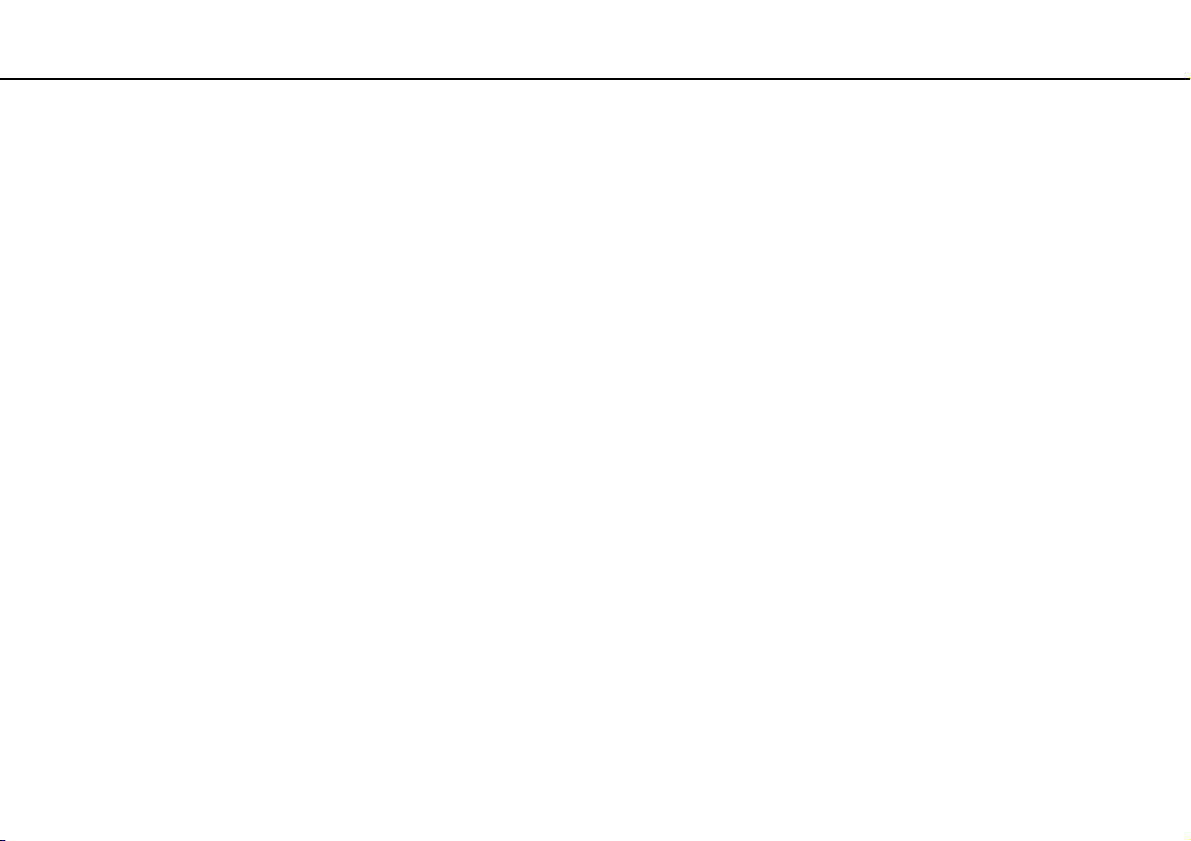
Содержание
2
nN
Подготовка к использованию.......................................... 4
Полная информация о вашем VAIO компьютере..... 5
Требования эргономики ............................................. 7
Начало работы.................................................................. 9
Расположение органов управления и разъемов ... 10
О светодиодных индикаторах ................................. 15
Подключение источника питания ........................... 16
Использование аккумулятора ................................. 18
Безопасное выключение компьютера .................... 25
Использование энергосберегающих режимов .......26
Обновление компьютера.......................................... 29
Использование компьютера VAIO ................................ 30
Использование клавиатуры..................................... 31
Использование сенсорной панели .......................... 34
Использование клавиш специальных функций ..... 36
Использование встроенной камеры........................ 37
Использование дисковода оптических дисков...... 38
Использование карт памяти “Memory Stick” .......... 45
Использование других модулей/Карты памяти ..... 51
Использование сети Интернет ................................ 58
Использование сети (LAN) ....................................... 59
Использование беспроводной локальной
сети (LAN) .................................................................. 60
Использование Беспроводная внешняя сеть......... 65
Использование функции Bluetooth...........................69
Использование аутентификации по отпечаткам
пальцев.......................................................................75
Использование периферийных устройств ....................82
Подсоединение установочной станции ...................83
Подсоединение внешних громкоговорителей или
наушников ..................................................................91
Подсоединение внешнего монитора .......................92
Выбор режимов отображения ..................................97
Использование функции
“Несколько мониторов” ............................................98
Подсоединение внешнего микрофона ..................100
Подключение USB-устройства ..............................101
Подсоединение устройства i.LINK .........................103
Индивидуальная настройка компьютера VAIO..........105
Установка пароля....................................................106
Использование Intel(R) VT ......................................117
Использование VAIO Control Center.......................118
Использование функции Управления
электропитанием VAIO ...........................................119
Смена языка отображения.....................................121
Защита жесткого диска ..........................................122
Модернизация компьютера VAIO................................123
Добавление и извлечение модулей памяти..........124
Page 3
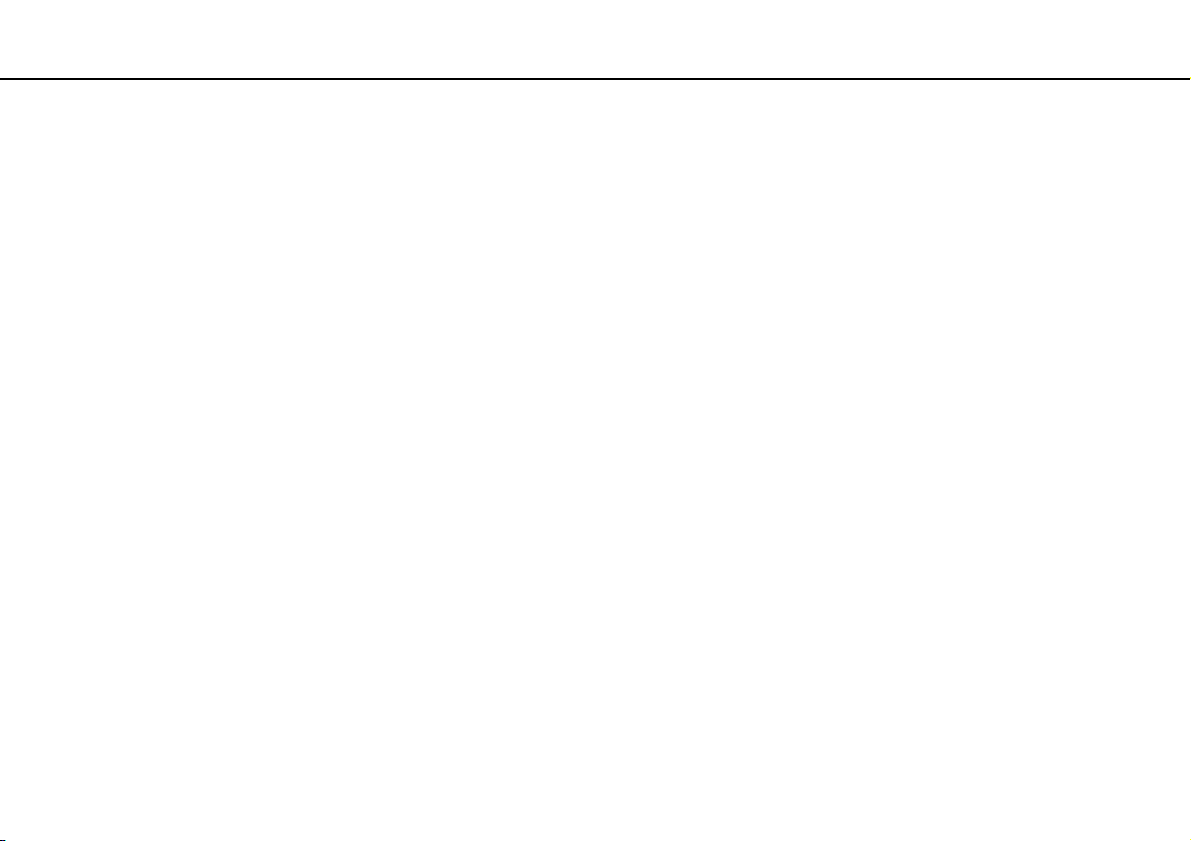
3
nN
Меры предосторожности ............................................. 130
Информация о безопасном использовании..........131
Уход и техническое обслуживание ....................... 134
Работа с компьютером ........................................... 135
Работа с ЖК-дисплеем........................................... 137
Использование источника питания....................... 138
Обращение со встроенной камерой...................... 139
Работа с дисками.................................................... 140
Использование аккумулятора ............................... 141
Работа с картой памяти “Memory Stick” ............... 142
Работа со встроенным жестким диском .............. 143
Использование аутентификации по отпечаткам
пальцев .................................................................... 144
Устранение неполадок................................................. 146
Операции компьютера............................................ 148
Обновление/безопасность системы ...................... 154
Восстановление ...................................................... 156
Аккумулятор ............................................................ 159
Встроенная камера ................................................. 161
Работа в сети (локальная сеть/беспроводная
локальная сеть)....................................................... 163
Беспроводная внешняя сеть.................................. 167
Технология Bluetooth............................................... 168
Оптические диски ................................................... 172
Дисплей ....................................................................177
Печать.......................................................................181
Микрофон.................................................................182
Громкоговорители ...................................................183
Сенсорная панель ...................................................185
Клавиатура...............................................................186
Гибкие диски............................................................187
Аудио/видео .............................................................188
“Memory Stick”..........................................................190
Периферийные устройства ....................................191
Установочная станция ............................................192
Торговые марки.............................................................193
Уведомление .................................................................195
Page 4

Подготовка к использованию >
4
nN
Подготовка к использованию
Поздравляем с приобретением компьютера Sony VAIO®! Добро пожаловать в интерактивное Руководство
пользователя. Корпорация Sony создает современные персональные компьютеры, которые объединяют в себе
передовые технологии и опыт в области аудио- и видеозаписи, вычислительной техники и коммуникаций.
!
Внешний вид вашего компьютера может несколько отличаться от изображений, приведенных в данном руководстве.
Как найти спецификации
Некоторые функциональные возможности, опции и поставляемые элементы в вашем компьютере могут
отсутствовать.
Чтобы уточнить конфигурацию вашего компьютера, посетите web-узел VAIO Link по адресу http://www.vaio-link.com
.
Page 5
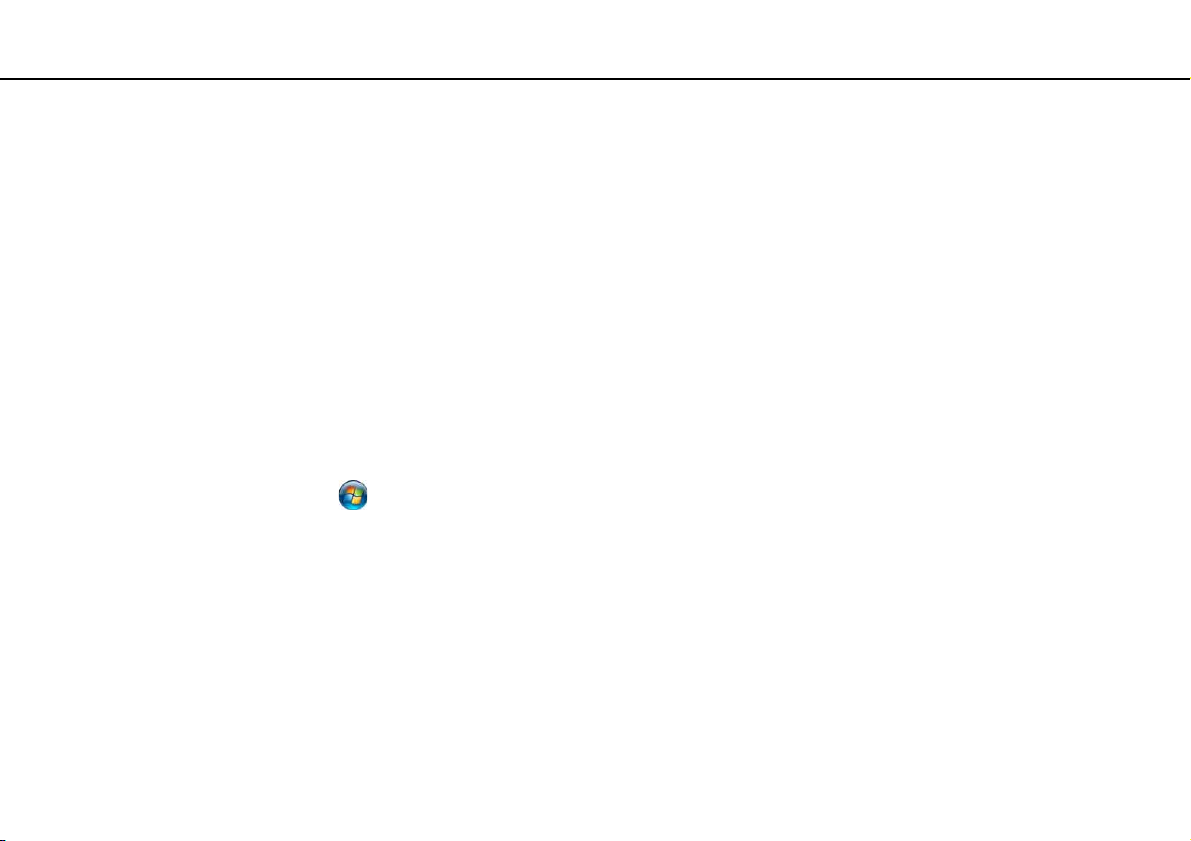
Подготовка к использованию >
Полная информация о вашем VAIO компьютере
5
nN
Полная информация о вашем VAIO компьютере
В этом разделе представлена информация поддержки о вашем компьютере VAIO.
1. Печатные Документы
❑ Краткое руководство – общая информация о подключении компонентов, сведения по настройке и т.п.
❑ Руководство по восстановлению системы и устранению неисправностей
❑ Правовые положения / Гарантия
2. Электронные Документы
❑ Руководство пользователя (данное руководство) – функциональные возможности вашего компьютера
и информация по разрешению часто встречающихся проблем.
Для просмотра руководства на экране:
1 Нажмите кнопку Пуск выберите Все программы, затем VAIO Documentation.
2 Откройте папку с документацией на вашем языке.
3 Выберите руководство, которое требуется просмотреть.
✍
Руководство пользователя можно найти вручную; для этого следует выбрать Компьютер > VAIO (C:) (диск C) >
Documentation > Documentation и открыть папку с документами на нужном языке.
❑ Справка и поддержка – комплексный ресурс, в котором представлены практические советы, учебные пособия
и демонстрационные ролики для обучения работе с компьютером.
Для запуска раздела Справка и поддержка нажмите Пуск и Справка и поддержка, или же, удерживая
нажатой клавишу Microsoft Windows, нажмите клавишу F1.
Page 6
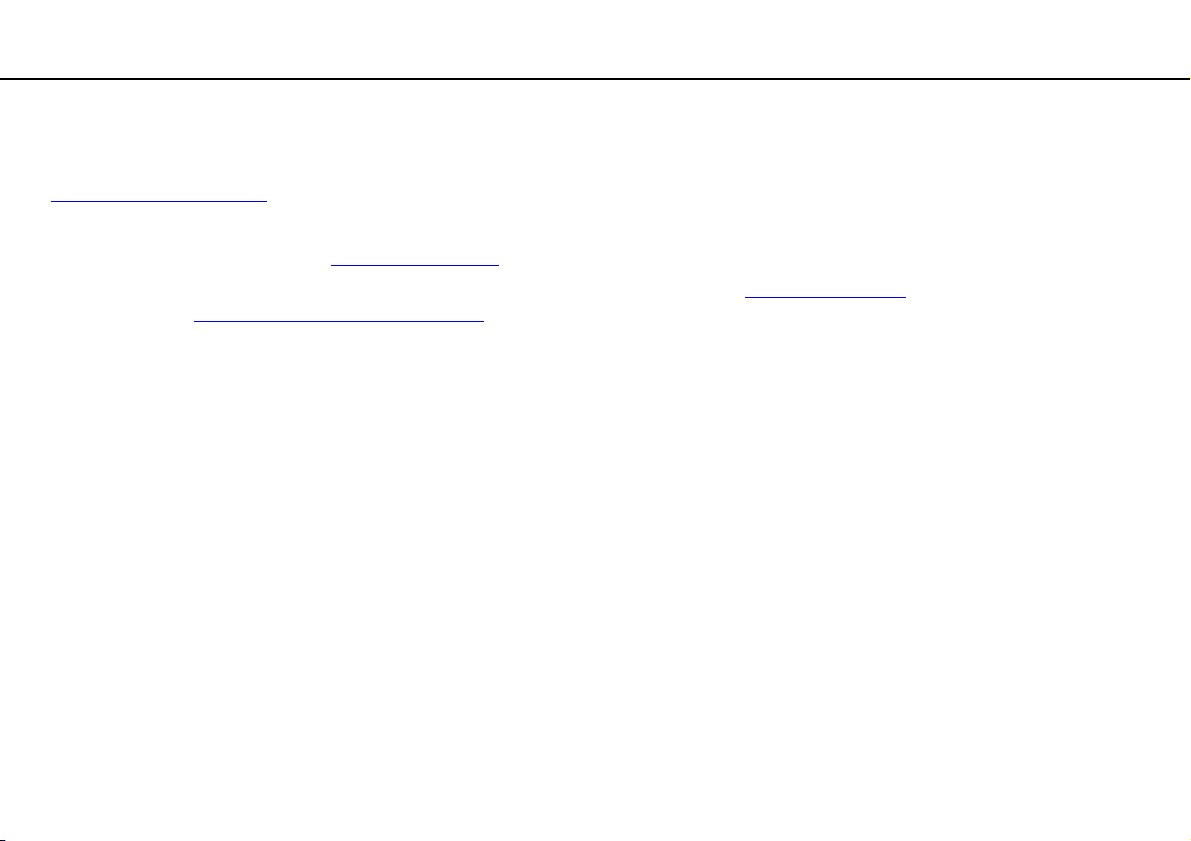
Подготовка к использованию >
Полная информация о вашем VAIO компьютере
6
nN
3. Web-узлы интерактивной поддержки
При возникновении каких-либо проблем с вашим компьютером, вы можете посетить веб-узел VAIO-Link по адресу
http://www.vaio-link.com
Также доступны другие информационные ресурсы:
❑ Сообщество Club VAIO на http://club-vaio.com
❑ Получить Информацию об изделии вы можете посетив наш веб-узел http://www.vaio.eu/
магазин на http://www.sonystyle-europe.com
В случае необходимости связаться со службой VAIO-Link, имейте наготове серийный номер вашего компьютера
VAIO. Серийный номер указан снизу, на задней панели или внутри батарейного отсека вашего компьютера VAIO.
Если вы не нашли серийный номер, дополнительные инструкции находятся на веб-узле службы VAIO-Link.
для устранения неисправностей.
дает возможность задать вопросы другим пользователям VAIO.
или наш электронный
.
Page 7

Подготовка к использованию >
Требования эргономики
Требования эргономики
Данный компьютер является портативным устройством, которое применяется в различных условиях.
По возможности постарайтесь учитывать приведенные ниже рекомендации по эргономике как при работе
в стационарных условиях, так при использовании компьютера как портативного устройства:
7
nN
❑ Расположение компьютера – располагайте компьютер непосредственно перед собой. При работе
с клавиатурой или встроенным указывающим устройством держите предплечья горизонтально,
а запястья – свободно, в удобном положении. Расправьте плечи в естественном положении. Работая на
компьютере, делайте частые перерывы. Продолжительная работа на компьютере может вызвать
перенапряжение глаз, мышц и сухожилий.
❑ Рабочее место и поза – подберите стул с удобной спинкой. Отрегулируйте стул так, чтобы ступни стояли ровно
на полу. Комфортное расположение ступней позволит вам чувствовать себя удобнее. Сидите прямо, свободно,
не сутультесь и не отклоняйтесь далеко назад.
Page 8
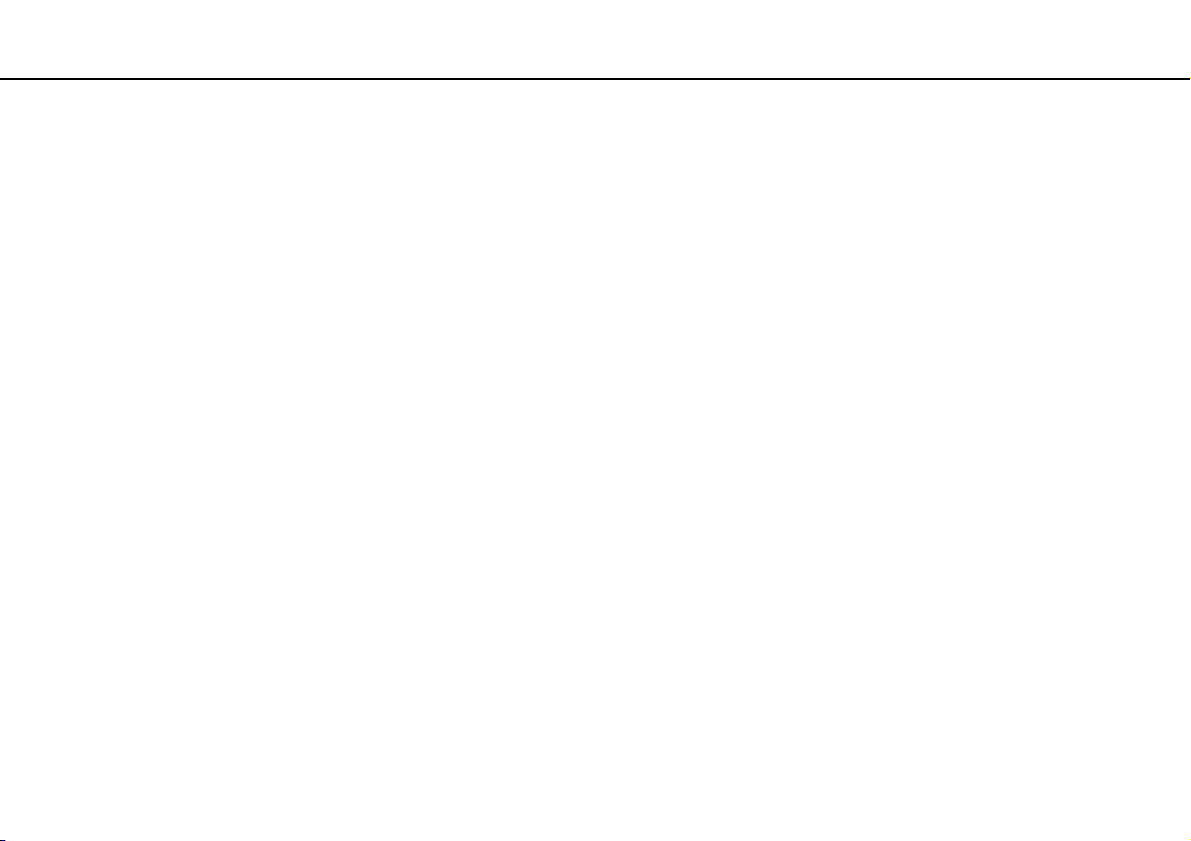
Подготовка к использованию >
Требования эргономики
8
nN
❑ Угол обзора экрана компьютера – наклоняя экран, подберите оптимальный угол. Правильно отрегулировав
наклон экрана, можно снизить напряжение глаз и физическое утомление. Кроме того, отрегулируйте яркость
экрана.
❑ Освещение – выбирайте местоположение компьютера так, чтобы солнце и искусственное освещение не
создавали бликов и отражений на экране. Пользуйтесь источниками рассеянного света, чтобы избежать ярких
пятен на экране. Правильное освещение позволяет сделать работу комфортной и эффективной.
❑ Расположение внешнего монитора – при использовании внешнего монитора установите его на расстоянии,
обеспечивающем комфортную работу. Сидя перед монитором, убедитесь в том, что экран находится несколько
ниже уровня.
Page 9
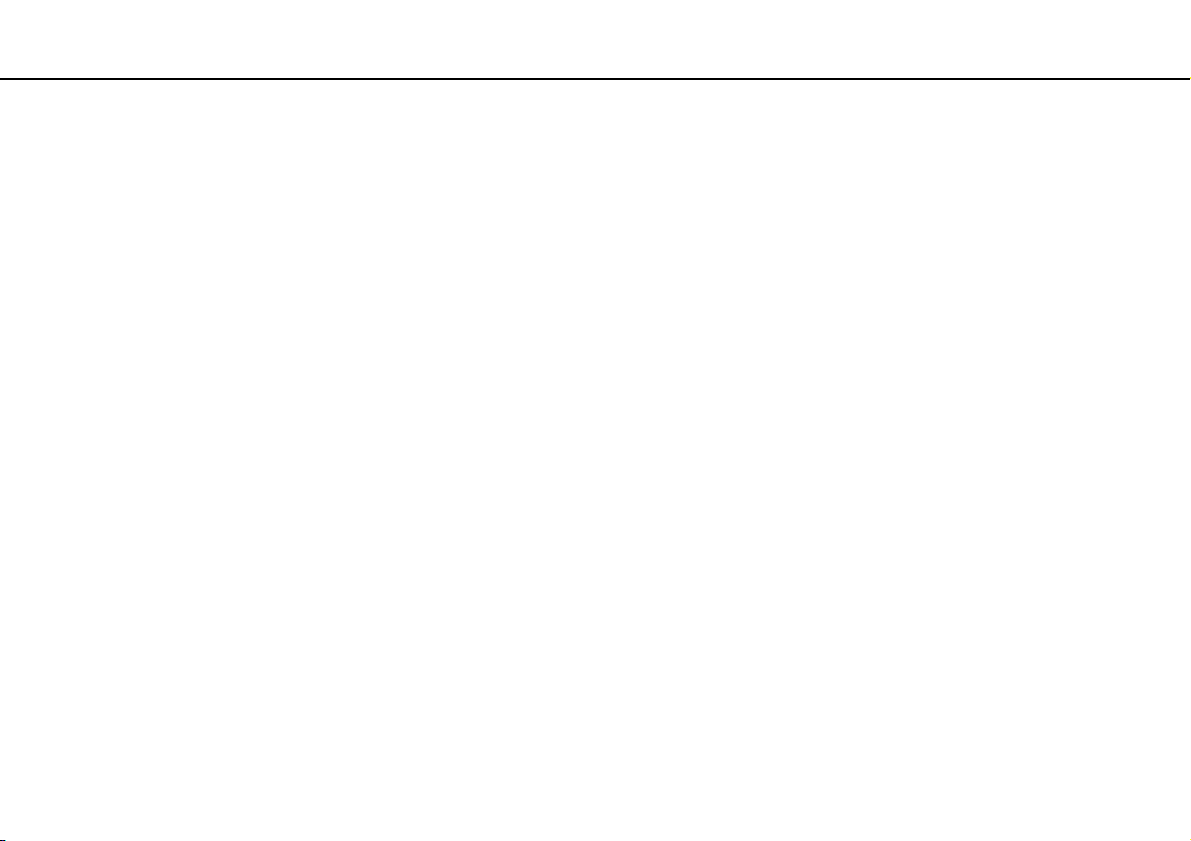
Начало работы >
Начало работы
В этом разделе рассматриваются начальные этапы работы с компьютером VAIO.
❑ Расположение органов управления и разъемов (стр. 10)
❑ О светодиодных индикаторах (стр. 15)
❑ Подключение источника питания (стр. 16)
❑ Использование аккумулятора (стр. 18)
❑ Безопасное выключение компьютера (стр. 25)
❑ Использование энергосберегающих режимов (стр. 26)
❑ Обновление компьютера (стр. 29)
9
nN
Page 10
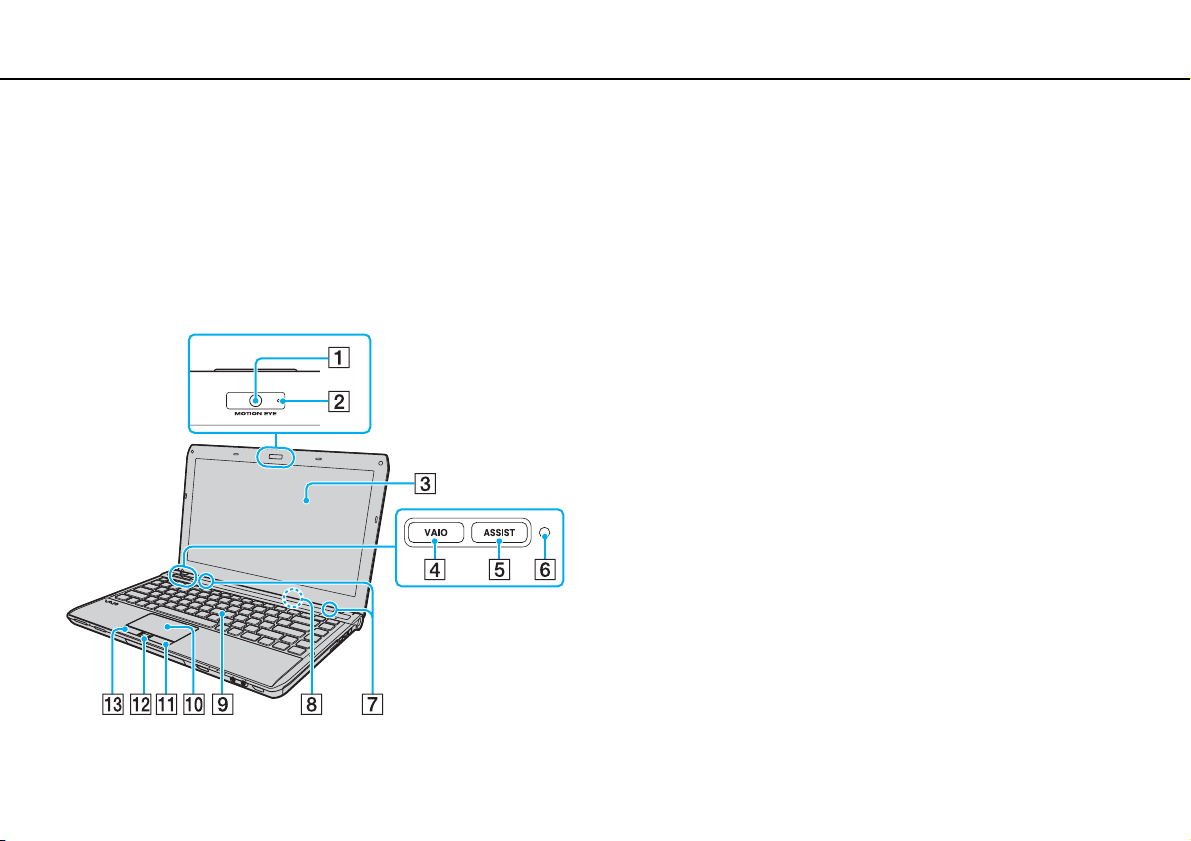
Начало работы >
Расположение органов управления и разъемов
Расположение органов управления и разъемов
На следующих страницах показано расположение органов управления и разъемов компьютера.
!
Внешний вид компьютера может отличаться от показанного на иллюстрациях данного руководства из-за различий в их
характеристиках. Он может также отличаться в разных странах или регионах.
Вид спереди
A Встроенная камера MOTION EYE (стр. 37)
B Индикатор встроенной камеры MOTION EYE (стр. 15)
C ЖК-дисплей (стр. 137)
D Кнопка VA IO (стр. 36)
E Кнопка ASSIST (стр. 36)
F Датчик внешней освещённости (стр. 33), (стр. 180)
Измеряет интенсивность внешней освещенности для
автоматической настройки яркости ЖК-дисплея на
оптимальный уровень.
G Встроенные громкоговорители (стерео)
H Встроенный микрофон (монофонический)
I Клавиатура (стр. 31)
J Сенсорная панель (стр. 34)
K Правая кнопка (стр. 34)
L Сенсор отпечатков пальцев
M Левая кнопка (стр. 34)
* Не для всех моделей.
*
(стр. 75)
10
nN
Page 11

Начало работы >
Расположение органов управления и разъемов
nN
A Индикатор Num lock (стр. 15)
B Индикатор Caps lock (стр. 15)
C Индикатор Scroll lock (стр. 15)
D Гнездо карты памяти SD (стр. 54)
E Индикатор Доступ к карте (стр. 15)
F Гнездо карты памяти “Memory Stick Duo”
G Индикатор WIRELESS (стр. 15)
H Индикатор заряда (стр. 15)
I Индикатор дисковода (стр. 15)
J WIRELESS выключатель (стр. 60), (стр. 65), (стр. 69)
K Гнездо наушников (стр. 91)
L Гнездо микрофона (стр. 100)
M Кнопка извлечения диска (стр. 36), (стр. 38)
* Компьютер поддерживает только карты памяти двойного
типа Duo “Memory Stick”.
*
(стр. 45)
11
Page 12

Начало работы >
Расположение органов управления и разъемов
Вид справа
12
nN
A Дисковод оптических дисков (стр. 38)
B Отверстие ручного извлечения диска (стр. 172)
C Гнездо ExpressCard/34 (стр. 51)
D Порты USB
E Сетевой разъем (LAN) (стр. 59)
F Кнопка/индикатор включения питания (стр. 15)
* Совместим со стандартом USB 2.0 и поддерживает высокую/
полную/низкую скорость передачи.
*
(стр. 101)
Page 13

Начало работы >
Расположение органов управления и разъемов
Вид слева
A Разъем DC IN (стр. 16)
B Вентиляционное отверстие
C Гнездо защиты
D Разъем вывода HDMI
E Разъем монитора
F Порт USB
*3
(стр. 101)
*1
*2
(стр. 92)
(стр. 95)
G 4-контактный (S400) разъем i.LINK (стр. 103)
*1
В моделях с видеоконтроллером NVIDIA может не быть звука
из выходного устройства, подключенного к выходному
разъему HDMI, первые несколько секунд после начала
воспроизведения. Это не является дефектом.
*2
Не работает, когда компьютер подсоединен к установочной
станции.
*3
Совместим со стандартом USB 2.0 и поддерживает высокую/
полную/низкую скорость передачи.
13
nN
Page 14

Начало работы >
Расположение органов управления и разъемов
Вид Сзади/Снизу
A Вентиляционные отверстия
B Гнездо SIM карты
C Разъем аккумулятора (стр. 18)
D Разъем установочной станции (стр. 85)
E Крышка отсека модулей памяти (стр. 124)
* Не для всех моделей.
*
(стр. 65)
14
nN
Page 15

Начало работы >
О светодиодных индикаторах
О светодиодных индикаторах
Ниже перечислены индикаторы, предусмотренные в компьютере:
Индикатор Назначение
Питание 1 Светится зеленым, когда компьютер включен, медленно мигает оранжевым, когда компьютер
Заряд
Доступ к карте Светится в процессе обращения к данным карт памяти, таким как “Memory Stick” и карта памяти SD.
Встроенная камера MOTION EYE Светится при использовании встроенной камеры.
Дисковод
Num lock
Caps lock
Scroll lock
WIRELESS Светится пока включена одна или нескольких функций беспроводной связи.
находится в режиме сна, и выключается, когда компьютер выключен или переключается в режим
гибернации.
Светится, когда аккумуляторный блок заряжается. Дополнительную информацию см. в разделе
Зарядка аккумулятора (стр. 21).
(Пока этот индикатор светится, не следует переключать компьютер в режим сна или выключать.)
Когда нет обращения к карте памяти, этот индикатор не светится.
Освещают в процессе обращения к встроенному запоминающему устройству или дисководу
компакт-дисков. Пока этот индикатор светится, не следует переключать компьютер в режим сна или
выключать.
Нажмите клавишу Num Lk для активизации цифровой области клавиатуры. Повторное нажатие этой
клавиши отключает цифровую область клавиатуры. Когда этот индикатор не светится, цифровая
область клавиатуры не действует.
Нажмите клавишу Caps Lock для ввода заглавных букв (верхний регистр). Когда этот индикатор
светится, нажатие клавиши Shift обеспечивает ввод букв в нижнем регистре. Для отключения этого
индикатора повторно нажмите эту клавишу. Обычный режим ввода текста восстанавливается, когда
индикатор Caps lock выключен.
Нажмите клавиши Fn+Scr Lk для изменения режима прокрутки на экране. Обычный режим прокрутки
восстанавливается, когда индикатор Scroll lock выключен. Действие клавиши Scr Lk зависит от
используемой программы (клавиша действует не во всех программах).
15
nN
Page 16

Начало работы >
Подключение источника питания
16
nN
Подключение источника питания
В качестве источника питания для компьютера можно использовать как адаптер переменного тока,
так и аккумулятор.
Использование адаптера переменного тока
Когда в аккумуляторный отсек установлен аккумулятор, а компьютер подключен непосредственно к источнику
переменного тока, питание подается от электросети.
✍
Используйте адаптер переменного тока только из комплекта поставки компьютера.
Для использования адаптера переменного тока
1 Подключите один конец шнура питания (1) к адаптеру (3).
2 Подключите другой конец шнура питания к розетке электросети (2).
3 Подключите кабель, соединенный с адаптером (3), к разъему источника питания постоянного тока DC IN (4) на
компьютере или на дополнительной установочной станции.
!
Форма сетевой вилки зависит от типа адаптера переменного тока.
Page 17
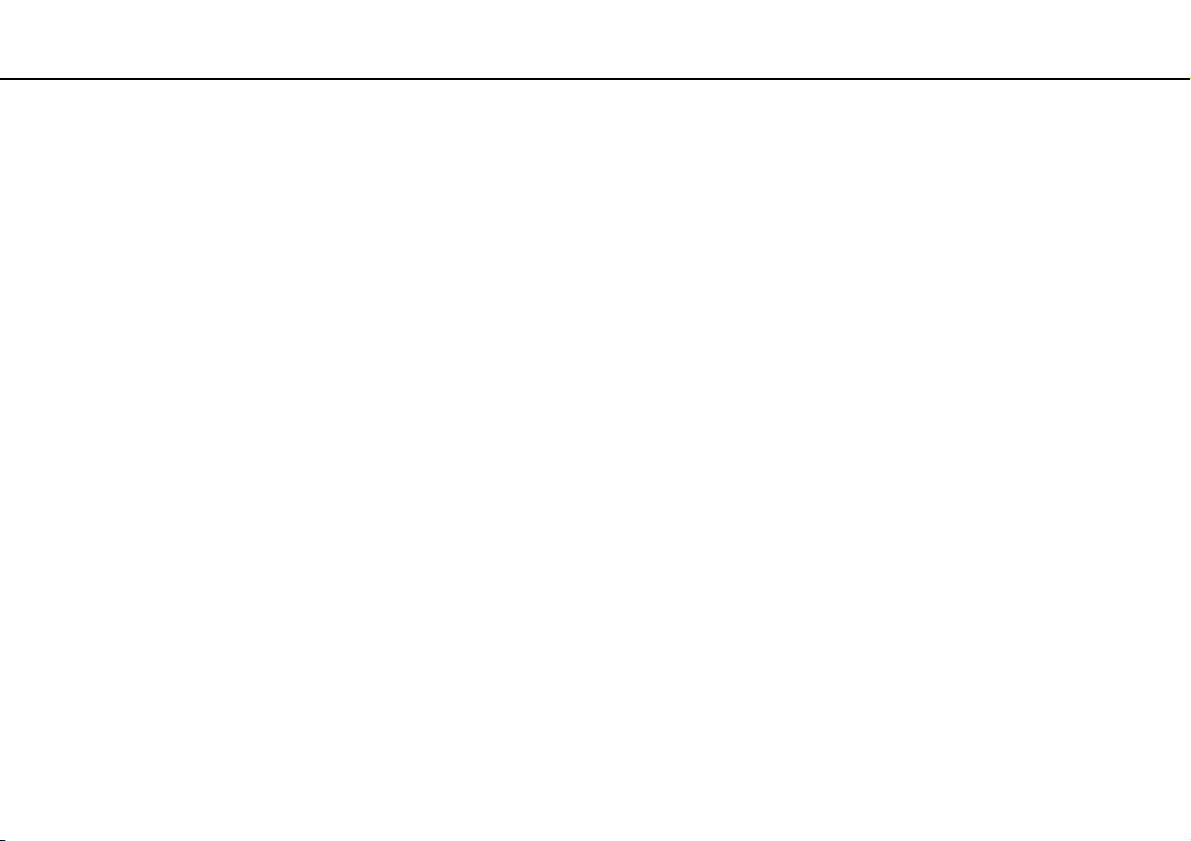
Начало работы >
Подключение источника питания
✍
Чтобы полностью отсоединить компьютер от электросети, выньте вилку адаптера переменного тока из розетки.
Убедитесь в том, что обеспечен удобный доступ к розетке переменного тока.
Если компьютер не предполагается использовать продолжительное время, переведите компьютер в режим гибернации.
См. раздел Использование режима гибернации (стр. 28).
17
nN
Page 18
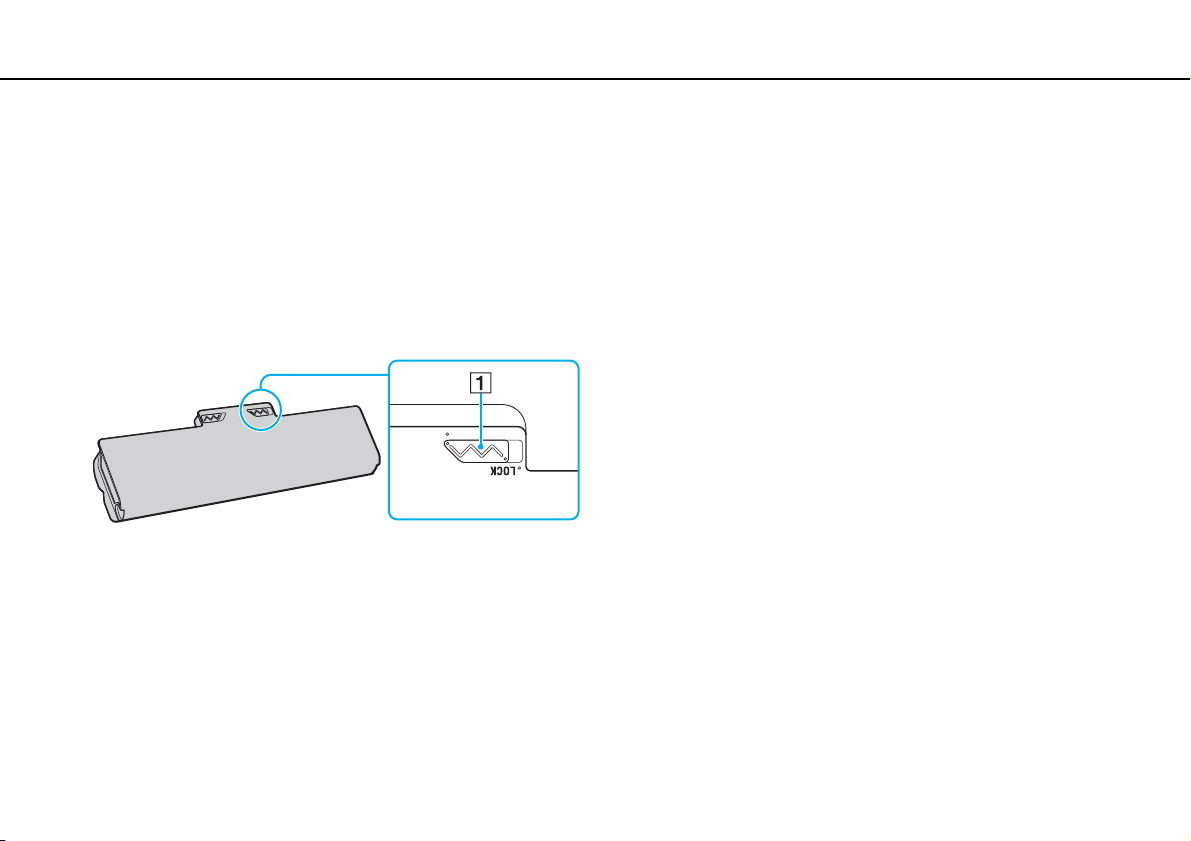
Начало работы >
Использование аккумулятора
Использование аккумулятора
Новый аккумулятор, поставляемый с компьютером, заряжен не полностью.
Установка/извлечение аккумулятора
Для установки аккумулятора
1 Выключите компьютер и закройте крышку ЖК-дисплея.
2 Сдвиньте фиксатор аккумулятора LOCK (1) внутрь.
18
nN
Page 19

Начало работы >
Использование аккумулятора
19
nN
3 Задвиньте аккумулятор по диагонали в аккумуляторный отсек до совмещения выступов (2) на обеих сторонах
батарейного отсека с пазами (3) на обеих сторонах аккумулятора.
4 Установите аккумуляторный блок в аккумуляторный отсек, толкая его до защелкивания.
5 Сдвиньте фиксатор аккумулятора LOCK наружу для закрепления аккумуляторного блока на корпусе
компьютера.
Page 20
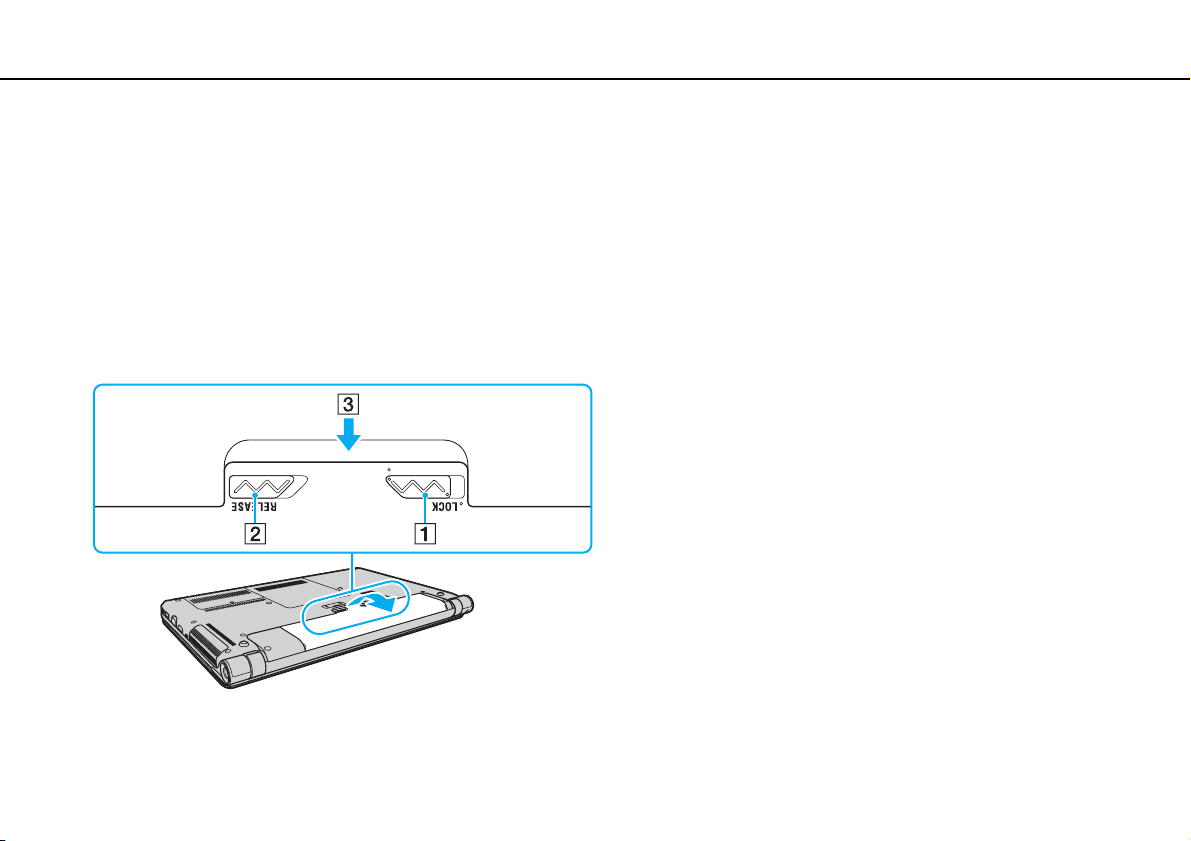
Начало работы >
Использование аккумулятора
nN
Для извлечения аккумулятора
!
Если при извлечении аккумулятора компьютер включен и не подсоединен к адаптеру переменного тока, или находится
в режиме сна, возможна потеря данных.
1 Выключите компьютер и закройте крышку ЖК-дисплея.
2 Сдвиньте фиксатор аккумулятора LOCK (1) внутрь.
3 Сдвиньте по направлению внутрь и удерживайте защелку фиксатора аккумулятора RELEASE (2), зацепите
пальцем выступ (3) на аккумуляторе и поднимите аккумулятор в направлении стрелки, а затем выдвиньте его
из компьютера.
20
!
Некоторые аккумуляторы не соответствуют стандартам качества и безопасности Sony. Безопасность работы ноутбука
обеспечивается только при использовании фирменных аккумуляторов Sony, разработанных для данной модели.
При установке аккумуляторов других типов зарядка аккумулятора и работа ноутбука невозможны.
Page 21
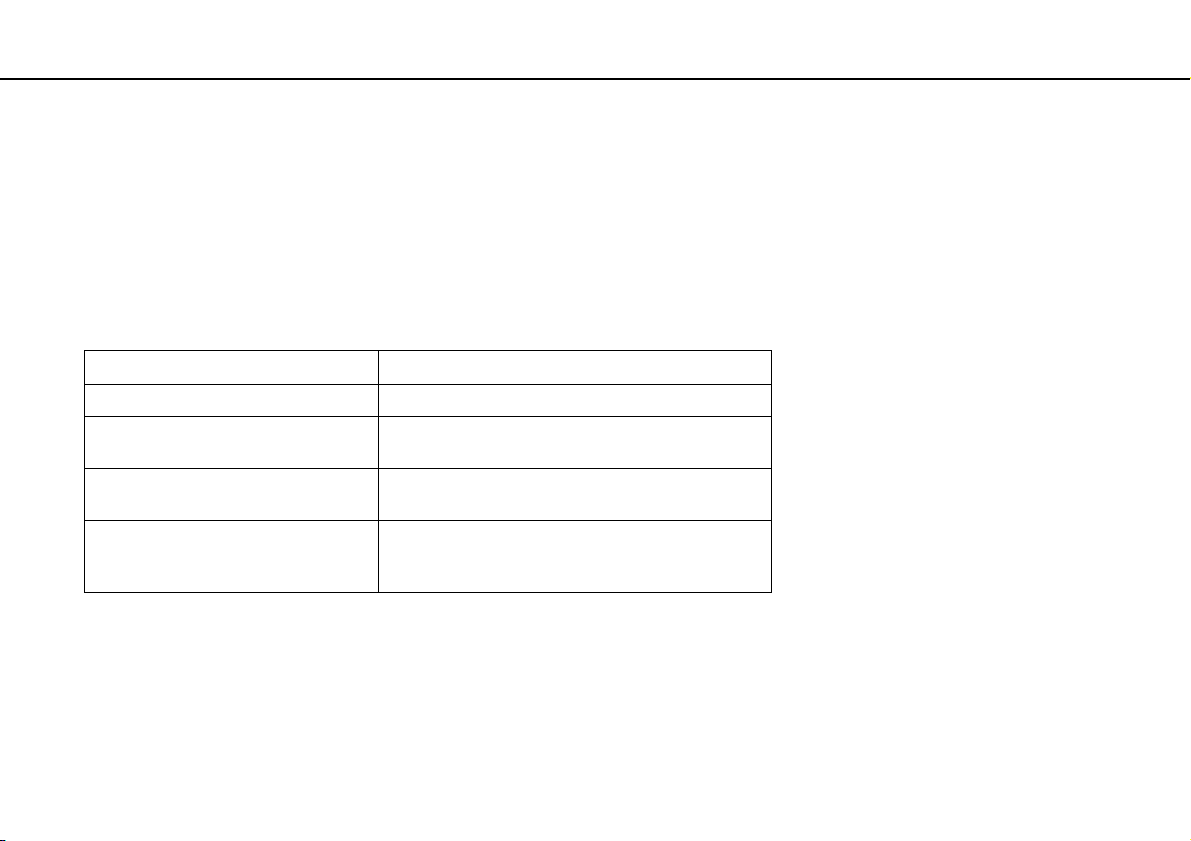
Начало работы >
Использование аккумулятора
Зарядка аккумулятора
Новый аккумулятор, поставляемый с компьютером, заряжен не полностью.
Для зарядки аккумулятора
1 Установите аккумулятор.
2 Подключите компьютер к источнику питания переменного тока при помощи адаптера переменного тока.
Индикатор заряда включен, пока аккумулятор заряжается. После того, как аккумулятор будет заряжен до
максимального уровня, выбранного вами, индикатор аккумулятора погаснет.
Состояние индикатора заряда Значение
Светится оранжевым Аккумуляторный блок заряжается.
Мигает вместе с зеленым
индикатором питания
Мигает вместе с оранжевым
индикатором питания
Быстро мигает оранжевым Произошла ошибка аккумулятора в виду отказа
!
Заряжайте аккумулятор тем же способом, который рекомендуется данным руководстве для первой зарядки.
Заряд аккумуляторного блока заканчивается.
(Обычный режим)
Заряд аккумуляторного блока заканчивается.
(Режим сна)
аккумулятора или не зафиксированного
положения аккумулятора.
21
nN
Page 22

Начало работы >
Использование аккумулятора
✍
При питании от электросети аккумулятор должен быть установлен в компьютер. Зарядка аккумулятора продолжается и во
время работы компьютера.
Когда заряд аккумуляторного блока заканчивается и оба индикатора зарядки и питания мигают, следует подключить
адаптер переменного тока для зарядки аккумулятора или отключите компьютер и установите полностью заряженный
аккумулятор.
С компьютером поставляется литий-ионный аккумулятор, который можно подзаряжать в любое время. Зарядка частично
разряженного аккумуляторного блока не влияет на его ресурс.
При работе некоторых программ и периферийных устройств компьютер может не переключаться в режим гибернации, даже
если оставшегося заряда аккумулятора хватит на непродолжительное время. Во избежание потерь данных при питании
компьютера от аккумулятора необходимо часто сохранять данные и вручную включать режимы управлении питанием,
например, режим гибернации или режим сна.
Если заряд аккумулятора заканчивается, когда компьютер находится в режиме сна, все несохраненные данные будут
утеряны. Восстановление последнего рабочего состояния будет невозможно. Во избежание потерь данных необходимо
периодически сохранять данные.
22
nN
Page 23
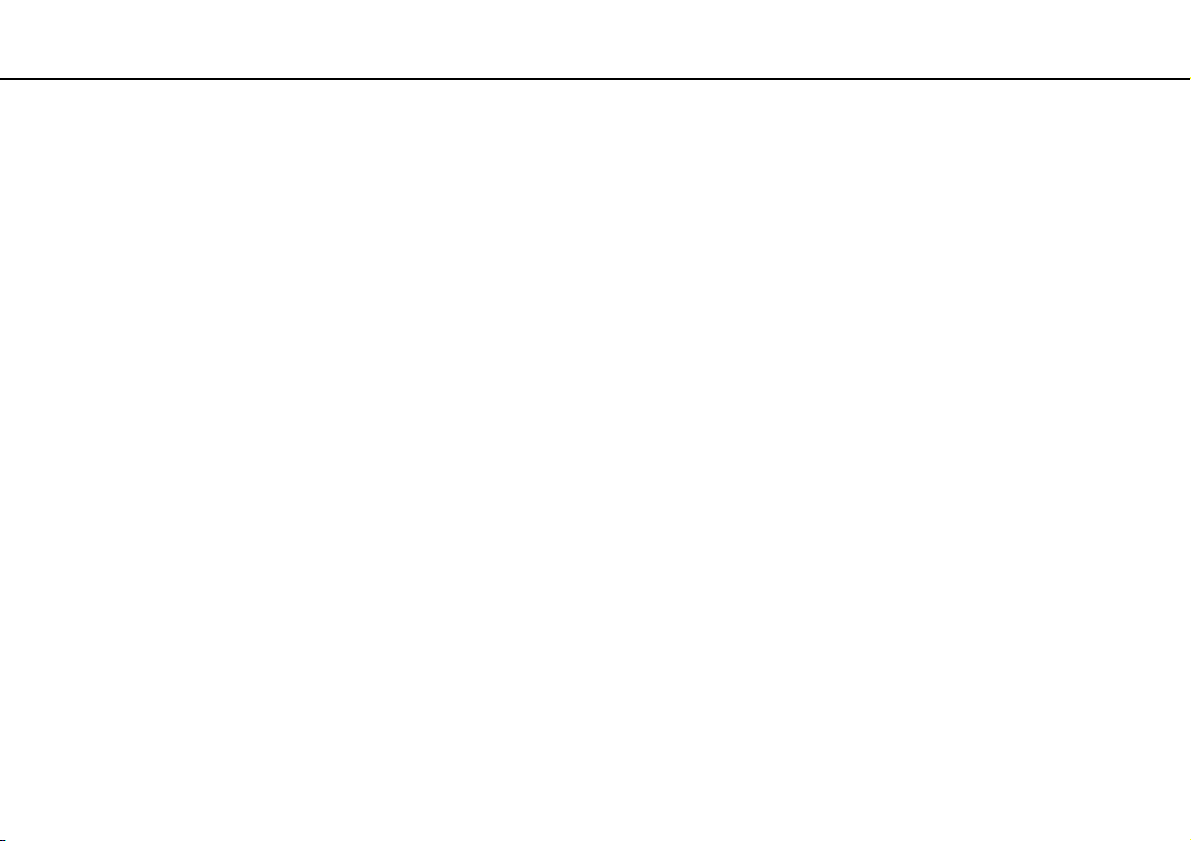
Начало работы >
Использование аккумулятора
23
nN
Проверка зарядной емкости аккумулятора
Зарядная емкость аккумулятора постепенно уменьшается по мере увеличения количества зарядок батареи и при
продолжительном использовании аккумулятора. Для получения наибольшей отдачи от аккумулятора проверяйте
зарядную емкость аккумулятора и изменяйте его настройки.
Для проверки зарядной емкости аккумулятора
1 Нажмите кнопку Пуск выберите Все программы, затем VAIO Control Center.
2 Нажмите кнопку Управление питанием (Power Management) и Батарея (Battery).
✍
Кроме того, можно продлить срок службы аккумулятора, если включить функцию ухода за аккумулятором.
Page 24

Начало работы >
Использование аккумулятора
24
nN
Увеличение срока действия батареи
Когда компьютер работает при питании от батареи, можно продлить срок действия батареи, используя следующие
методы.
❑ Уменьшите яркость ЖК-дисплея компьютера.
❑ Используйте энергосберегающий режим. Дополнительную информацию см. в разделе Использование
энергосберегающих режимов (стр. 26).
❑ Измените настройки энергосбережения в окне Электропитание. Дополнительную информацию см. в разделе
Использование функции Управления электропитанием VAIO (стр. 119).
❑ Установите обои Настройки обоев долгой работы от батареи (Long Battery Life Wallpaper Setting) в качестве
фонового рисунка рабочего стола из VAIO Control Center.
Page 25
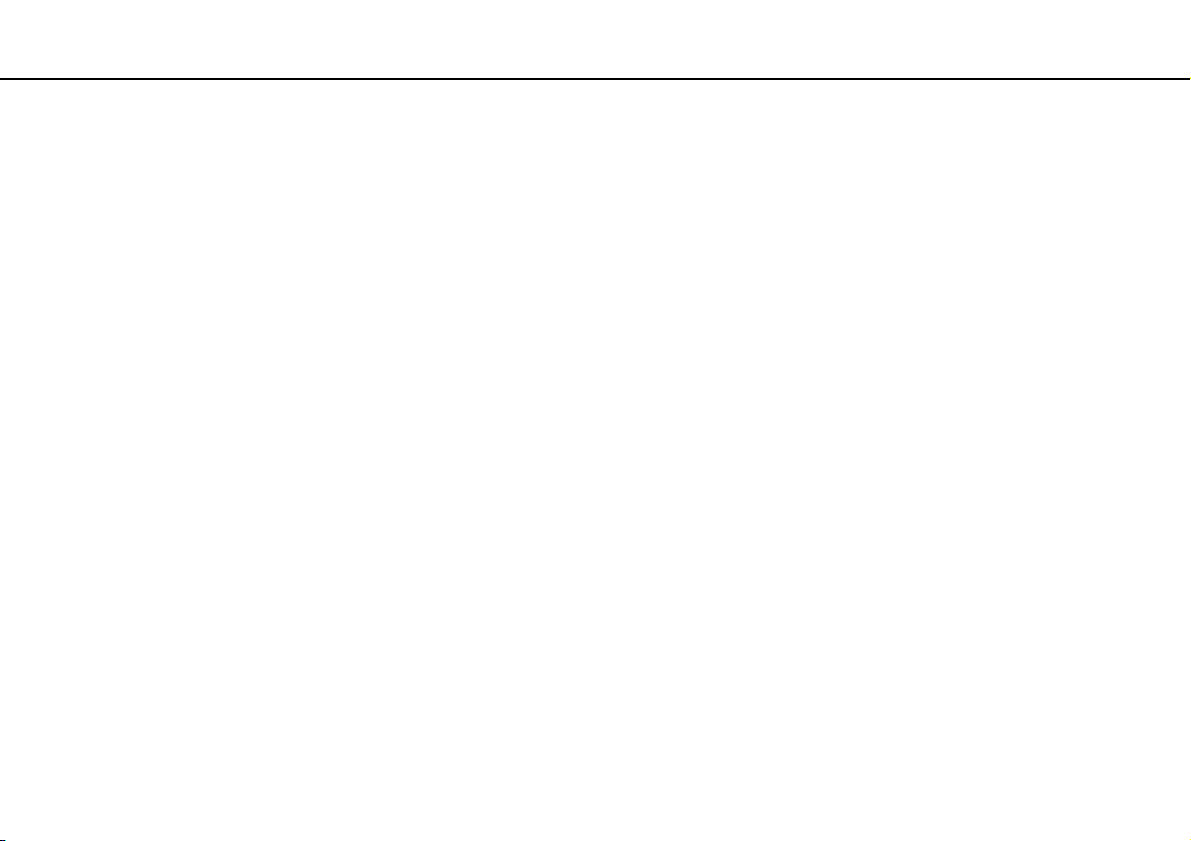
Начало работы >
Безопасное выключение компьютера
nN
Безопасное выключение компьютера
Во избежание потери несохраненных данных выключайте компьютер надлежащим образом – в соответствии
с приведенными ниже инструкциями.
Процедура выключения компьютера
1 Выключите все периферийные устройства, подсоединенные к компьютеру.
2 Нажмите Пуск и кнопку Завершение работы.
3 Ответьте на запросы, предупреждающие о необходимости сохранения документов, или о том, что
к компьютеру подключены другие пользователи, и подождите до тех пор, пока компьютер не выключится
автоматически.
Индикатор питания гаснет.
25
Page 26

Начало работы >
Использование энергосберегающих режимов
26
nN
Использование энергосберегающих режимов
Для увеличения срока службы аккумулятора можно воспользоваться преимуществами управления режимом
питания. Помимо обычного режима работы компьютера имеются на выбор два режима пониженного потребления
энергии: режим сна и режим гибернации.
!
Если компьютер не предполагается использовать длительный период времени при отсутствии сетевого питания
переменным током, переведите его в режим гибернации или выключите.
Если заряд аккумулятора заканчивается, когда компьютер находится в режиме сна, все несохраненные данные будут
утеряны. Восстановление последнего рабочего состояния будет невозможно. Во избежание потерь данных необходимо
периодически сохранять данные.
Режим Описание
Обычный режим Это нормальный рабочий режим компьютера. В этом режиме светится зеленый индикатор питания.
Режим сна В режиме сна ЖК-дисплей отключается, а встроенный накопитель(и) данных и процессор
переключаются в режим низкого энергопотребления. В этом режиме медленно мигает оранжевый
индикатор питания. Компьютер выходит из режима сна быстрее, чем из режима гибернации. В режиме
сна энергопотребление выше, чем в режиме гибернации.
Режим гибернации В режиме гибернации состояние системы сохраняется на встроенном запоминающем устройстве(ах),
а питание отключается. Данные не будут утеряны даже в том случае, если аккумулятор полностью
разрядится. В этом режиме светится индикатор питания.
Page 27

Начало работы >
Использование энергосберегающих режимов
Использование режима сна
Процедура активирования режима сна
Нажмите кнопку Пуск, стрелку рядом с кнопкой Завершение работы и затем кнопку Сон.
Процедура возврата в обычный режим
❑ Нажмите любую клавишу.
❑ Нажмите кнопку включения на компьютере.
!
Если кнопку питания нажать и удерживать нажатой более четырех секунд, компьютер автоматически выключается.
Все несохраненные данные будут утеряны.
27
nN
Page 28
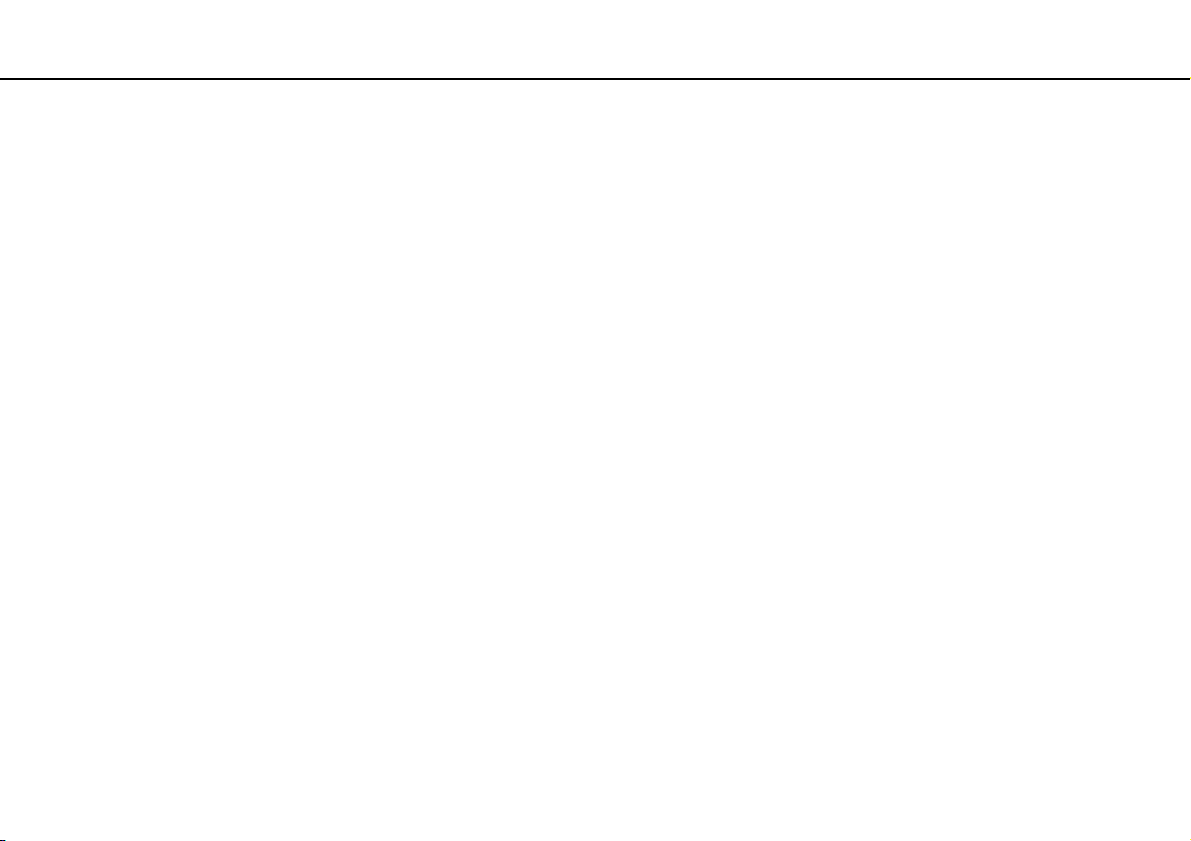
Начало работы >
Использование энергосберегающих режимов
Использование режима гибернации
Для активизации режима гибернации
Нажмите клавиши Fn+F12.
Нажмите кнопку Пуск, стрелку рядом с кнопкой Завершение работы и выберите Гибернация.
!
Не перемещайте компьютер до тех пор, пока не погаснет индикатор питания.
Процедура возврата в обычный режим
Нажмите кнопку питания.
!
Если кнопку питания нажать и удерживать нажатой более четырех секунд, компьютер автоматически выключается.
28
nN
Page 29

Начало работы >
Обновление компьютера
Обновление компьютера
Обновите компьютер VAIO следующими приложениями, чтобы он работал более эффективно и надежно.
VAIO Update автоматически уведомляет вас о новых обновлениях для улучшения эксплуатационных
характеристик компьютера, имеющихся в Интернете и загружает и устанавливает их на компьютере.
❑ Windows Update
Нажмите кнопку Пуск, выберите Все программы, затем Windows Update и следуйте инструкциям на экране.
❑ VAI O Up da te 5
Нажмите кнопку Пуск, выберите Все программы, затем VAIO Update 5 и следуйте инструкциям на экране.
!
Для загрузки обновлений компьютер должен быть подключен к Интернету.
29
nN
Page 30

Использование компьютера VAIO >
Использование компьютера VAIO
В этом разделе описаны наиболее эффективные способы работы с компьютером VAIO.
❑ Использование клавиатуры (стр. 31)
❑ Использование сенсорной панели (стр. 34)
❑ Использование клавиш специальных функций (стр. 36)
❑ Использование встроенной камеры (стр. 37)
❑ Использование дисковода оптических дисков (стр. 38)
❑ Использование карт памяти “Memory Stick” (стр. 45)
❑ Использование других модулей/Карты памяти (стр. 51)
❑ Использование сети Интернет (стр. 58)
❑ Использование сети (LAN) (стр. 59)
❑ Использование беспроводной локальной сети (LAN) (стр. 60)
❑ Использование Беспроводная внешняя сеть (стр. 65)
❑ Использование функции Bluetooth (стр. 69)
❑ Использование аутентификации по отпечаткам пальцев (стр. 75)
30
nN
Page 31

Использование компьютера VAIO >
Использование клавиатуры
Использование клавиатуры
На клавиатуре вашего компьютера имеются дополнительные клавиши, выполняющие специальные задачи,
которые различны в разных моделях.
Комбинации клавиш с клавишей Fn и их назначение
✍
Некоторые из функций клавиатуры можно использовать только после окончания загрузки операционной системы.
Комбинация/Функция Функция
Fn + % (F2): отключение звука Включение и выключение встроенных громкоговорителей и наушников.
Fn + 2 (F3/F4): регулировка громкости Изменение уровня громкости встроенных громкоговорителей.
Fn + 8 (F5/F6): регулировка яркости Регулировка яркости ЖК-дисплея компьютера.
Для увеличения уровня громкости нажмите и удерживайте клавиши Fn+F4 или
нажмите клавиши Fn+F4, а затем клавишу M или ,.
Для уменьшения уровня громкости нажмите и удерживайте клавиши Fn+F3 или
нажмите клавиши Fn+F3, а затем клавишу m или <.
Для увеличения яркости нажмите и удерживайте клавиши Fn+F6 или нажмите клавиши
Fn+F6, а затем клавишу M или ,.
Для уменьшения яркости нажмите и удерживайте клавиши Fn+F5 или нажмите
клавиши Fn+F5, а затем клавишу m или <.
31
nN
Page 32

Использование компьютера VAIO >
Использование клавиатуры
Комбинация/Функция Функция
Fn + /T (F7): вывод изображения
Fn + / (F9/F10): изменение масштаба
Fn + (F12): режим гибернации
32
nN
Переключает вывод изображения между экраном компьютера, внешним монитором,
одновременным выводом на оба и нескольких мониторов, действующих как один
рабочий стол. Нажмите клавишу Enter для выбора режима вывода изображения.
!
При отсоединении кабеля дисплея от компьютера, когда для вывода изображения
выбран внешний монитор, экран компьютера выключается. В таком случае дважды
нажмите клавишу F7 и удерживая ее клавишу Fn, а затем нажмите клавишу Enter для
переключения вывода изображения на экран компьютера.
Несколько мониторов могут не поддерживаться в зависимости от операционной
системы на вашем компьютере.
Изменяет размер изображения или документа, отображаемого в некоторой программе.
Для уменьшения и отдаления изображения (изображение мелким планом) нажмите
клавиши Fn+F9.
Для увеличения и приближения изображения (изображение крупным планом) нажмите
клавиши Fn+F10.
Для получения дополнительной информации см. файл справки, включенный
в VAIO Control Center.
Переключение в режим минимального энергопотребления. При выполнении этой
команды состояние системы и подключенных периферийных устройств сохраняется на
встроенный накопитель данных, а питание системы отключается. Для возврата
в первоначальное состояние нажмите кнопку включения питания.
Подробную информацию об управлении питанием см. в разделе Использование
энергосберегающих режимов (стр. 26).
Page 33

Использование компьютера VAIO >
Использование клавиатуры
33
nN
Изменение настроек подсветки клавиатуры
В вашем компьютере может не быть некоторых возможностей и опций.
Если компьютер оснащен подсветкой клавиатуры, можно установить, чтобы подсветка клавиатуры автоматически
включалась и выключалась в зависимости от интенсивности окружающего освещения.
Кроме того, вы можете установить интервал времени бездействия для выключения подсветки клавиатуры.
Чтобы изменить настройки подсветки клавиатуры
1 Нажмите кнопку Пуск выберите Все программы, затем VAIO Control Center.
2 Нажмите кнопку Клавиатура и мышь (Keyboard and Mouse) и Клавиатура с подсветкой (Backlit KB).
✍
Интенсивность окружающего освещения измеряется с помощью датчика внешней освещённости. Затенение датчика
внешней освещённости может включить пoдcвeтку клавиатуры.
Page 34

Использование компьютера VAIO >
Использование сенсорной панели
nN
Использование сенсорной панели
Сенсорная панель позволяет перемещать курсор, а также выбирать, перетаскивать и прокручивать объекты на
экране.
Действие Описание
Указание Проведите пальцем по сенсорной панели (1) для установки указателя (2) на элемент или объект.
Щелчок Нажмите левую кнопку (3) один раз.
Двойной щелчок Нажмите левую кнопку дважды подряд.
Щелчок правой кнопкой Нажмите правую кнопку (4) один раз. Со многими приложениями настоящее действие отображает
Перетаскивание Проведите пальцем по сенсорной панели, удерживая нажатой левую кнопку.
Прокрутка Проведите пальцем вдоль правого края сенсорной панели для прокрутки по вертикали. Проведите пальцем
Толчок Передвиньте два пальца быстрым движением линейно по сенсорной панели. В веб-браузере или программе
Смыкание/размыкание В некоторых приложениях можно смыкать два пальца на сенсорной панели для изменения масштаба.
контекстное меню (если имеется).
по нижнему краю для прокрутки по горизонтали. При задействовании вертикального или горизонтального
прокручивания, круговыми движениями пальца по сенсорной панели продолжайте прокрутку, не убирая ваш
палец с сенсорной панели (функция прокрутки доступна только с приложениями, поддерживающими
функцию прокручивания на сенсорной панели).
просмотра изображений можно выполнить толчок влево для перемещения назад и толчок вправо для
перемещения вперед.
Смыкание для увеличения масштаба или размыкание для уменьшения масштаба.
34
Page 35

Использование компьютера VAIO >
Использование сенсорной панели
✍
При подключении мыши к компьютеру можно отключать/включать сенсорную панель. Для изменения настроек сенсорной
панели используйте VAIO Control Center.
!
Перед отключением сенсорной панели проверьте, подключена ли мышь. Если отключить сенсорную панель до
подключения мыши, управлять курсором можно будет только с клавиатуры.
35
nN
Page 36

Использование компьютера VAIO >
Использование клавиш специальных функций
Использование клавиш специальных функций
Для удобства использования некоторых функций в компьютере предусмотрены специальные клавиши.
36
nN
Клавиша специальной
функции
Кнопка VAI O
Кнопка ASSIST
Z Кнопка извлечения диска Выдвигает лоток дисковода компакт-дисков.
Назначение
Запускает Media Gallery или включает и выключает звук в зависимости от вашей модели.
Запускает VAIO Ca re , когда компьютер находится в обычном режиме или режиме сна.
Пока компьютер выключен или находится в режиме гибернации, кнопка ASSIST запускает
VAIO Recovery Center.
Page 37

Использование компьютера VAIO >
Использование встроенной камеры
37
nN
Использование встроенной камеры
В компьютер встроена камера MOTION EYE.
При помощи предварительно установленного программного обеспечения для получения изображений, вы сможете
выполнять следующее:
❑ Захват статического изображения и кинофрагмента
❑ Опознавание и захват объекта в движении с целью мониторинга
❑ Редактирование полученных данных
✍
Включение компьютера активирует встроенную камеру.
При наличии соответствующего ПО можно устраивать видео-конференции.
!
Запуск или выход из програмного обеспечения немедленной передачи текстовых сообщений либо видеоредактирования не
влияет на работу встроенной камеры.
Во время использования встроенной камеры не устанавливайте ваш компьютер в режим сна или гибернации.
Для использования предустановленного программного обеспечения для захвата изображений
1 Щелкните на Пуск, Все программы, ArcSoft WebCam Companion 3 и WebCam Companion 3.
2 Щелкните на выбранный значок в главном окне.
Смотрите дополнительную информацию о программном обеспечении в файле справки.
✍
При захвате изображения или видеоклипа в темном месте нажмите значок Захват (Capture) в главном окне, а затем
нажмите значок Параметры веб-камеры (WebCam Settings) и в окне свойств выберите настройку “тусклое освещение” или
“компенсация тусклого освещения”.
Page 38

Использование компьютера VAIO >
Использование дисковода оптических дисков
Использование дисковода оптических дисков
В компьютер встроен дисковод оптических дисков.
Функциональные возможности и опции, описанные в этом разделе, в вашем компьютере могут отсутствовать.
Для определения конфигурации вашего компьютера смотрите спецификации.
Процедура установки диска
1 Включите компьютер.
2 Для открытия дисковода нажмите кнопку извлечения диска (1).
Лоток для дисков выдвинется.
38
nN
Page 39

Использование компьютера VAIO >
Использование дисковода оптических дисков
3 Поместите диск в центр лотка этикеткой вверх и аккуратно нажмите на него, чтобы диск защелкнулся
в фиксаторах.
!
Не прилагайте чрезмерных усилий к лотку дисковода. Убедитесь в том, что вы держите лоток дисковода снизу при
помещении/извлечении диска на/с лотка.
4 Закройте лоток, аккуратно его толкая.
39
nN
!
Запрещается извлекать компакт-диски, когда компьютер находится в энергосберегающем режиме (сон или гибернация).
Перед извлечением диска компьютер необходимо обязательно вернуть в обычный режим.
Page 40

Использование компьютера VAIO >
Использование дисковода оптических дисков
Поддерживаемые диски мультимедии
Возможность воспроизведения и записи компакт-дисков, DVD-дисков и дисков Blu-ray Disc™ зависит от
приобретенной модели компьютера.
В следующей таблице указаны типы мультимедии, которые поддерживает дисковод оптических дисков.
ВЗ: возможны как воспроизведение, так и запись
В: возможно только воспроизведение
–: невозможны ни воспроизведение, ни запись
CD-
Видео
ROM
компактдиск
DVD±RW/
±R DL/RAM
Дисковод
Blu-ray
Дисковод
Blu-ray
Combo
*1
Дисковод компакт дисков DVD±RW/RAM не поддерживает картриджи DVD-RAM. Используйте диски без картриджей или диски со
съемным картриджем.
*2
Запись данных на односторонние диски DVD-RAM (2,6 Гбайт), совместимые с версией 1.0 DVD-RAM, не поддерживается.
Диски DVD-RAM версии 2.2/DVD-RAM со скоростью 12X редакции 5.0 не поддерживаются.
*3
Дисковод Blu-ray, установленный в компьютере, не поддерживает диски BD-RE в формате версии 1.0 и дисковые картриджи Blu-ray.
*4
Предусмотрена поддержка записи данных на диски BD-R Part1 версии 1.1/1.2/1.3 (однослойные диски объемом 25 Гбайт, двухслойные
диски объемом 50 Гбайт) и диски BD-RE Part1 версии 2.1 (однослойные диски объемом 25 Гбайт, двухслойные диски объемом 50 Гбайт).
*5
Не поддерживается запись данных на ультраскоростные CD-RW диски.
ВВ В В
ВВ В В
ВВ В В
Музыкальный
компакт-диск
CD
Extra
CD-R/RWDVD-
*5
ВЗ
*5
ВЗ
*5
ВЗ
DVD-
ROM
В В ВЗ ВЗ ВЗ ВЗ ВЗ – –
В В ВЗ ВЗ ВЗ ВЗ ВЗ В
В В ВЗ ВЗ ВЗ ВЗ ВЗ В В
DVD-R/RWDVD+R/RWDVD+R DL
Video
(Двухслойный)
DVD-R DL
(Двухслойный)
DVD-
RAM
*1 *2
40
nN
BD-
BD-R/
RE
ВЗ
*3
*4
ROM
Page 41

Использование компьютера VAIO >
Использование дисковода оптических дисков
!
Настоящие устройство спроектировано для воспроизведения дисков, соответствующих стандарту на компакт-диски (CD).
Двойной диск и некоторые музыкальные диск, закодированные с помощью технологий защиты авторского права, не
соответствуют стандарту на компакт-диски (CD). Следовательно, эти диски могут быть не совместимы с данным устройством.
При покупке дисков с записью или чистых дисков для использования с компьютером VAIO внимательно прочтите замечания
на упаковке дисков, чтобы убедиться в совместимости с дисководами оптических компьютера как для чтения, так и для
записи. Sony НЕ гарантирует совместимость дисководов оптических дисков VAIO с дисками, которые не соответствуют
официальным стандартам “CD”, “DVD” или “Blu-ray Disc”. ИСПОЛЬЗОВАНИЕ НЕСОВМЕСТИМЫХ ДИСКОВ МОЖЕТ СТАТЬ
ПРИЧИНОЙ НЕУСТРАНИМОГО ПОВРЕЖДЕНИЯ КОМПЬЮТЕРА VAIO ИЛИ СОЗДАТЬ ПРОГРАММНЫЕ КОНФЛИКТЫ,
ПРИВОДЯЩИЕ К ЗАВИСАНИЮ СИСТЕМЫ.
С вопросами о форматах дисков обращайтесь к конкретным компаниям, выпустившим диски с записями,
или к изготовителям записываемых дисков.
✍
Запись на диски диаметром 8 см не поддерживается.
!
Для непрерывного воспроизведения защищенных авторскими правами дисков Blu-ray необходимо обновить ключ AACS.
Для обновления ключа AACS требуется подключение к сети Интернет.
Как и в случае других оптических носителей, в некоторых случаях возможна ограниченная совместимость или
невозможность воспроизведения дисков Blu-ray. VAIO компьютеры могут не поддерживать воспроизведение фильмов
пакетной мультимедии, записанной в форматах AVC или VC1 на высокой скорости.
Для проигрывания фильмов и содержимого дисков DVD и BD-ROM необходимо наличие настройки на регион.
Если настройка кода региона дисковода не совпадает с кодом региона диска, воспроизведение невозможно.
При отсутствии совместимости внешнего дисплея со стандартом HDCP, воспроизведение и просмотр содержимого
защищенных авторскими правами дисков Blu-ray невозможны.
Для некоторых материалов необходим видеовыход со стандартным разрешением или запрещено использование
аналогового видеовыхода. При выводе видеосигналов через цифровые соединения, такие как HDMI или DVI для
обеспечения оптимальной совместимости и качества изображения настоятельно рекомендуется использовать цифровое
оборудование, совместимое со стандартом HDCP.
Перед воспроизведением или записью данных на диск закройте служебные программы, находящиеся постоянно
в оперативной памяти, так как они могут вызвать неполадки в работе компьютера.
41
nN
Page 42

Использование компьютера VAIO >
Использование дисковода оптических дисков
Замечания по использованию дисковода оптических дисков
42
nN
Замечания о записи данных на диск
❑ Используйте только круглые диски. Не применяйте диски другой формы (звезда, сердце, карта, и т.д.),
поскольку это может привести к повреждению дисковода оптических дисков.
❑ Избегайте ударов или сотрясений компьютера, когда дисковод оптических дисков записывает данные на диск.
❑ Не подключайте и не отключайте шнур питания или адаптер переменного тока, когда оптический привод
записывает данные на диск.
❑ Не подсоединяйте компьютер к установочной станции (приобретается дополнительно) и не отсоединяйте его
от нее, когда оптический привод записывает данные на диск.
Замечания о воспроизведении дисков
Для достижения оптимального воспроизведения дисков соблюдайте нижеуказанные рекомендации:
❑ Отдельные проигрыватели компакт-дисков и дисководы оптических дисков компьютеров могут не
воспроизводить звуковые диски CD-R или CD-RW.
❑ Отдельные DVD-проигрыватели и дисководы оптических дисков компьютеров могут не воспроизводить диски
DVD+R DL, DVD-R DL, DVD+R, DVD+RW, DVD-R, DVD-RW, или DVD-RAM.
❑ Возможно, что некоторые данные дисков типа Blu-ray на вашем компьютере читаться не будут, или же при
воспроизведении диска Blu-ray работа компьютера будет нестабильной. Для надежного воспроизведения
такого содержимого загрузите и установите последние обновления для программы WinDVD BD, используя
VAI O Up da te.
Для получения информации по использованию VAIO Up da t e см. раздел Обновление компьютера (стр. 29).
❑ В зависимости от окружения системы во время воспроизведения AVC HD могут возникать прерывания звука
и/или выпадения кадров.
❑ Во время воспроизведения компьютером дисков не переключайте компьютер в один из режимов
энергосбережения.
Page 43

Использование компьютера VAIO >
Использование дисковода оптических дисков
Замечания по кодам регионов
❑ На дисках или упаковках указываются индикаторы кодов региона, определяющие регионы и типы
проигрывателей для воспроизведения дисков. Если на диске или на упаковке отсутствует метка “2” (Европа
относится к региону “2”), “5” (Россия относится к региону “5”) или “all” (“все”, т.е. диск можно воспроизводить
в большинстве регионов мира), этот диск не может воспроизводиться на вашем компьютере.
!
При изменении кода региона во время работы программы WinDVD или WinDVD BD для ввода в действие нового значения
параметра требуется перезапустить программу или извлечь диск и повторно его установить.
❑ Не пытайтесь изменить настройки кода региона дисковода. Любые неполадки, связанные с изменением
настроек кода региона дисковода, не подлежат гарантийному ремонту.
43
nN
Page 44

Использование компьютера VAIO >
Использование дисковода оптических дисков
nN
Воспроизведение компакт-дисков
Для воспроизведения диска
1 Установите диск в дисковод оптических дисков.
!
Перед началом воспроизведения диска необходимо подключить к компьютеру адаптер переменного тока и закрыть все
работающие программы.
2 Если на рабочем столе компьютера не появилось никаких окон, нажмите кнопку Пуск, Все программы
и выберите требуемую программу воспроизведения компакт-дисков.
Смотрите дополнительную информацию о программном обеспечении в файле справки.
Копирование файлов на компакт-диски
Процедура копирования файлов на диск
1 Установите записываемый диск в дисковод оптических дисков.
!
Перед началом копирования файлов на диск необходимо подключить к компьютеру адаптер переменного тока и закрыть
все работающие программы.
2 Если на рабочем столе компьютера не появляется никаких окон, нажмите кнопку Пуск, Все программы
и выберите требуемую программу для записи дисков, чтобы скопировать файлы на диск.
Смотрите дополнительную информацию о программном обеспечении в файле справки.
44
Page 45

Использование компьютера VAIO >
Использование карт памяти “Memory Stick”
45
nN
Использование карт памяти “Memory Stick”
“Memory Stick” – это компактное портативное многофункциональное устройство интегральной технологии записи,
специально разработанное для переноса цифровых данных между совместимыми устройствами, например
цифровыми камерами, мобильными телефонами и др. Поскольку устройство является съемным, его можно
использовать в качестве внешнего накопителя данных.
Перед использованием карт памяти “Memory Stick”
Гнездо “Memory Stick Duo” компьютера поддерживает следующие карты памяти:
❑ “Memory Stick Duo”
❑ “Memory Stick PRO Duo”
❑ “Memory Stick PRO-HG Duo”
!
Компьютер поддерживает только карты памяти двойного типа Duo “Memory Stick” и не поддерживает “Memory Stick”
стандартного размера.
Свежая информация о картах “Memory Stick” размещена на [memorystick.com] по адресу
http://www.memorystick.com/en/
.
Page 46

Использование компьютера VAIO >
Использование карт памяти “Memory Stick”
Введение и извлечение карты памяти “Memory Stick”
Процедура установки карты памяти “Memory Stick”
1 Найдите гнездо “Memory Stick Duo”.
2 Возьмите карту памяти “Memory Stick” стрелкой вверх, в направлении гнезда.
3 Осторожно вставьте карту памяти “Memory Stick” в гнездо до защелкивания в фиксаторах.
Не применяйте силу, вставляя карту в гнездо.
✍
Если “Memory Stick” не вставляется в гнездо легко, аккуратно извлеките его и убедитесь, что карта расположена
правильно.
Система автоматически распознает карту памяти “Memory Stick” и отображает содержимое “Memory Stick”. Если на рабочем
столе ничего не появляется, нажмите кнопку Пуск, Компьютер и дважды нажмите кнопку мыши на значке карты памяти
“Memory Stick”.
После вставки “Memory Stick” в гнездо в окне Компьютер появится значок “Memory Stick”.
46
nN
Page 47

Использование компьютера VAIO >
Использование карт памяти “Memory Stick”
!
Перед использованием карт памяти "Memory Stick Micro" ("M2"), следует вставлять их в адаптер "M2" Duo. Если вы вставите
карту непосредственно в гнездо “Memory Stick Duo” без адаптера, вы не сможете извлечь ее из гнезда.
Процедура извлечения карты памяти “Memory Stick”
!
Не извлекайте карту памяти “Memory Stick”, когда светится индикатор доступа к карте. В противном случае возможна
потеря данных. Загрузка больших объемов данных может потребовать продолжительного времени, поэтому перед
извлечением карты памяти “Memory Stick” убедитесь в том, что индикатор не светится.
1 Найдите гнездо “Memory Stick Duo”.
2 Убедитесь в том, что индикатор доступа к карте не светится.
3 Нажмите на карту памяти “Memory Stick” в сторону компьютера и отпустите.
Карта памяти “Memory Stick” будет выдвинута из компьютера.
4 Потяните карту памяти “Memory Stick” наружу и извлеките ее из гнезда.
!
Извлекая карту памяти “Memory Stick”, соблюдайте осторожность во избежание ее непредусмотренного выталкивания.
47
nN
Page 48

Использование компьютера VAIO >
Использование карт памяти “Memory Stick”
nN
Форматирование карты памяти “Memory Stick”
Процедура форматирования карты памяти “Memory Stick”
Карта “Memory Stick” отформатирована с использованием значений по умолчанию и готова для работы.
Для переформатирования карты на вашем компьютере выполните следующие действия.
!
При форматировании карты памяти необходимо убедиться в том, что используется устройство, предназначенное для
форматирования карты, и что оно поддерживает карту памяти “Memory Stick”.
При форматировании карты памяти “Memory Stick” удаляются все записанные на нее данные. Перед форматированием
карты памяти проверьте, не содержит ли она важных данных.
Не извлекайте карту памяти “Memory Stick” во время форматирования. Это может вызвать ее повреждение.
1 Найдите гнездо “Memory Stick Duo”.
2 Осторожно вставьте карту памяти “Memory Stick” в гнездо до защелкивания в фиксаторах.
3 Выберите Пуск и Компьютер.
4 Нажмите правую кнопку мыши на значке карты памяти “Memory Stick” и выберите пункт Форматировать.
5 Выберите Восстановить параметры по умолчанию.
48
!
Размер единицы выделяемой памяти и файловая система могут быть разными.
В раскрывающемся списке Файловая система не следует выбирать вариант NTFS, это может привести к неисправности.
✍
При выборе режима Быстрое (очистка оглавления) в меню Способы форматирования процедура форматирования
выполняется быстрее.
Page 49

Использование компьютера VAIO >
Использование карт памяти “Memory Stick”
6 Выберите Начать.
7 Следуйте инструкциям, отображаемым на экране.
!
Время, требуемое для выполнения этой процедуры, зависит от карты памяти “Memory Stick”.
49
nN
Page 50

Использование компьютера VAIO >
Использование карт памяти “Memory Stick”
50
nN
Замечания по использованию “Memory Stick”
❑ Данный компьютер признан совместимым с картами памяти “Memory Stick” корпорации Sony емкостью до
32 Гбайт, поступившими в продажу с сентября 2009 г. Однако невозможно гарантировать совместимость для
всех карт памяти “Memory Stick”.
❑ Вставляя карту памяти “Memory Stick” в гнездо, держите ее так, чтобы стрелка на карте указывала
в правильном направлении. Во избежание повреждения компьютера или карты памяти “Memory Stick” не
прикладывайте чрезмерное усилие при установке карты памяти в гнездо.
❑ Осторожно вводите или выдвигайте “Memory Stick” из гнезда. Не применяйте силу, вставляя и извлекая его из
гнезда.
❑ При установке карты памяти “Memory Stick” с несколькими преобразующими адаптерами совместимость не
гарантируется.
❑ “MagicGate” – общее название технологии защиты авторских прав, разработанной корпорацией Sony.
Используйте карту “Memory Stick” с логотипом “MagicGate”, чтобы воспользоваться преимуществом настоящей
технологии.
❑ За исключением персонального использования, другие способы нарушают закон об авторском праве
использования записей аудио и/или видео данных без предварительного разрешения владельцев
соответствующих авторских прав. В соответствии со сказанным, карты памяти “Memory Stick” с данными,
на которые распространяется авторское право, могут быть использованы только на законных основаниях.
❑ Не устанавливайте в гнездо для карт более одной карты памяти “Memory Stick”. Неправильная установка карты
может привести к повреждению и компьютера, и карты.
Page 51

Использование компьютера VAIO >
Использование других модулей/Карты памяти
nN
Использование других модулей/Карты памяти
Использование модуля ExpressCard
Ваш компьютер оборудован гнездом под ExpressCard/34* для передачи данных между цифровыми камерами,
портативными видеокамерами, аудиопроигрывателями и другими аудио-/видеоустройствами. Это гнездо
предназначено только для модуля ExpressCard/34
* В данном руководстве именуются гнездом ExpressCard и модулем ExpressCard.
(шириной 34 мм)*.
51
Page 52

Использование компьютера VAIO >
Использование других модулей/Карты памяти
Процедура установки модуля ExpressCard
!
Компьютер поставляется с защитным устройством в гнезде ExpressCard. Извлеките защитное устройство перед
использованием гнезда.
1 Найдите гнездо ExpressCard.
2 Нажмите на защитное устройство гнезда ExpressCard, чтобы вытолкнуть его.
3 Аккуратно придерживая защитное устройство гнезда ExpressCard, извлеките его из гнезда.
4 Удерживайте карту памяти ExpressCard стрелкой вверх и в направлении гнезда ExpressCard.
5 Аккуратно вставьте модуль ExpressCard в гнездо до защелкивания.
Не применяйте силу, вставляя карту в гнездо.
52
nN
✍
Если модуль не вставляется в гнездо легко, аккуратно извлеките его и убедитесь, что модуль был расположен правильно.
Убедитесь в том, что используется последняя версия программного драйвера, предоставляемого изготовителем модуля
ExpressCard.
Page 53

Использование компьютера VAIO >
Использование других модулей/Карты памяти
Процедура извлечения модуля ExpressCard
!
Если модуль ExpressCard не используется, вставьте в гнездо ExpressCard защитное устройство, которое препятствует
попаданию в гнездо пыли и грязи. Перед перемещением компьютера обязательно вставьте защитное устройство в гнездо
ExpressCard.
✍
Можно пропустить шаги 1–4 если:
- ваш компьютер выключен;
- на панели задач появляется значок Безопасное извлечение устройства;
- устройство, которую вы хотите вынимать, не отображено в окне Безопасное извлечение устройства.
1 Найдите гнездо ExpressCard.
2 Щелкните мышью значок Безопасное извлечение устройств и дисков на панели задач.
3 Выберите устройство, которое требуется отключить.
4 Для извлечения модуля ExpressCard следуйте инструкциям, которые отображаются на экране.
5 Нажмите на модуль ExpressCard в сторону компьютера, чтобы вытолкнуть модуль.
6 Аккуратно придерживая модуль ExpressCard, извлеките его из гнезда.
53
nN
Page 54

Использование компьютера VAIO >
Использование других модулей/Карты памяти
54
nN
Использование карты памяти SD
Ваш компьютер оборудован гнездом для карты памяти SD. Это гнездо может использоваться для передачи
данных между цифровыми камерами, портативными видеокамерами, аудиопроигрывателями и другими
аудио-/видеоустройствами.
Перед использованием карт памяти SD
Гнездо карты памяти SD компьютера предназначено для установки карт следующих типов:
❑ Карта памяти SD
❑ Карта памяти SDHC
Для получения последней информации о совместимых картах памяти см. раздел Полная информация о вашем
VAIO компьютере (стр. 5), в котором указываются адреса соответствующих веб-узлов технической поддержки.
Page 55

Использование компьютера VAIO >
Использование других модулей/Карты памяти
Процедура установки карты памяти SD
1 Найдите гнездо карты памяти SD.
2 Возьмите карту памяти SD стрелкой вверх, в направлении гнезда.
3 Аккуратно вставьте карту памяти SD в гнездо до защелкивания.
Не применяйте силу, вставляя карту в гнездо.
55
nN
✍
После вставки карты памяти SD в гнездо в окне Компьютер появится значок SD.
Page 56

Использование компьютера VAIO >
Использование других модулей/Карты памяти
Процедура извлечения карты памяти SD
1 Найдите гнездо карты памяти SD.
2 Убедитесь в том, что индикатор доступа к карте не светится.
3 Нажмите на карту памяти SD в сторону компьютера.
Карта памяти SD выйдет из гнезда.
4 Извлеките карту памяти SD из гнезда.
56
nN
Page 57

Использование компьютера VAIO >
Использование других модулей/Карты памяти
57
nN
Замечания по использованию карт памяти
Примечания общего характера относительно использования карты памяти
❑ Необходимо использовать карты памяти, совместимые со стандартами, поддерживаемыми вашим
компьютером.
❑ Вставляя карту памяти в гнездо, держите ее так, чтобы стрелка на карте указывала в правильном
направлении. Во избежание повреждения компьютера или карты памяти не прикладывайте чрезмерное усилие
при установке карты памяти в гнездо.
❑ Будьте аккуратны при установке и извлечении карты памяти из гнезда. Не применяйте силу, вставляя
и извлекая его из гнезда.
❑ Не выдвигайте карту памяти, если горит Индикатор доступа к карте мультимедии. В противном случае
возможна потеря данных.
❑ Не пытайтесь вставить в гнездо карты памяти карту памяти или адаптер карты памяти неподходящего типа.
Извлечение несовместимой карты памяти или адаптера может быть затруднено, что может стать причиной
повреждения компьютера.
Примечания относительно использования карты памяти SD
❑ Данный компьютер прошел испытания и признан совместимым только с основными картами памяти,
доступными в продаже с сентября 2009 г. Однако не для всех карт памяти, удовлетворяющих тем же
параметрам в качестве совместимых носителей, можно гарантировать совместимость.
❑ Карты памяти SD емкостью до 2 Гбайт и карты памяти высокой емкости SDHC до 32 Гбайт протестированы
и признаны совместимыми с данным компьютером.
❑ Гнездо карты памяти SD вашего компьютера не поддерживает функцию высокоскоростной передачи данных
карт памяти SD и SDHC.
Page 58

Использование компьютера VAIO >
Использование сети Интернет
58
nN
Использование сети Интернет
Перед тем как вы сможете пользоваться сетью Интернет, вам необходимо получить настройки и параметры
доступа у какого-либо поставщика услуг Интернет (Интернет-провайдера) и установить устройства, необходимые
для подключения вашего компьютера к Интернет.
Ваш Интернет-провайдер может предоставлять следующие виды услуг по подключению к Интернет:
❑ оптоволокно до дома (FTTH)
❑ цифровая абонентская линия (DSL)
❑ кабельный модем
❑ спутник
❑ коммутируемый доступ
Подробную информацию об устройствах, необходимых для работы с Интернетом, и о том, как подключить ваш
компьютер к сети Интернет, предоставляет Интернет-провайдер.
✍
Для подключения вашего компьютера к Интернету с помощью функции беспроводной локальной сети (LAN) вам необходимо
установить беспроводную локальную сеть (LAN). Дополнительную информацию см. в разделе Использование
беспроводной локальной сети (LAN) (стр. 60).
!
При подключении компьютера к сети Интернет необходимо обязательно предпринять соответствующие меры безопасности
для защиты вашего компьютера от сетевых угроз.
В зависимости от условий договора с Интернет-провайдером для подключения компьютера к Интернету вам може
понадобиться подсоединить к нему какое-либо внешнее модемное устройство, например телефонный модем на USB,
DSL модем или кабельный модем. Подробную информацию по подключению и настройке конфигурации модема смотрите
в руководстве, поставляемом вместе с модемом.
Page 59

Использование компьютера VAIO >
Использование сети (LAN)
59
nN
Использование сети (LAN)
Данный компьютер можно подсоединять к сетям типов 1000BASE-T/100BASE-TX/10BASE-T с помощью сетевого
кабеля LAN. Подсоедините один конец сетевого кабеля (в комплект поставки не входит) к сетевому разъему (LAN)
компьютера или дополнительной установочной станции, другой конец кабеля – к компьютерной сети. Подробную
информацию о настройках и устройствах, необходимых для подсоединения к сети LAN, можно получить у сетевого
администратора.
✍
Данный компьютер можно подсоединять к сетям любым сетям без изменения значений по умолчанию.
Если компьютер подключен к дополнительной установочной станции, необходимо выбрать сетевой разъем (LAN), через
который требуется установить соединение. Следуйте инструкциям, отображаемым на экране.
!
Не подсоединяйте телефонный кабель к сетевому разъему (LAN) на вашем компьютере.
При подсоединении сетевого разъема (LAN) к телефонной линии (тип которой указан ниже) ток, протекающий через
разъем, может стать причиной повреждения оборудования, перегрева или возгорания.
- Домашние (внутренняя громкая связь) или учрежденческие телефонные линии (многоканальный телефон)
- Абонентская линия телефонной сети общего пользования
- УАТС (учрежденческая АТС)
Page 60

Использование компьютера VAIO >
Использование беспроводной локальной сети (LAN)
Использование беспроводной локальной сети (LAN)
nN
Беспроводная локальная сеть (WLAN) позволяет соединять компьютер с сетью посредством беспроводного
соединения.
Сети WLAN построены на базе стандарта IEEE 802.11a/b/g/n, положения которого определяют используемую технологию.
Для определения конфигурации вашего компьютера смотрите спецификации.
60
Стандарт WLAN Частотный диапазон Примечания
IEEE 802.11a 5 ГГц -
IEEE 802.11b/g 2,4 ГГц Стандарт IEEE 802.11g обеспечивает более высокую скорость передачи данных, чем
IEEE 802.11n 5 ГГц/2,4 ГГц В моделях совместимых со стандартом IEEE 802.11b/g/n может использоваться только
стандарт IEEE 802.11b.
диапазон 2,4 ГГц.
Page 61

Использование компьютера VAIO >
Использование беспроводной локальной сети (LAN)
61
nN
Примечания по использованию функции беспроводной локальной сети (LAN)
Общие примечания по использованию функции беспроводной локальной сети (LAN)
❑ В некоторых странах/регионах использование изделий WLAN ограничено местным законодательством
(например, может ограничиваться количество каналов). Перед использованием функций WLAN внимательно
прочитайте правила эксплуатации беспроводной локальной сети.
❑ Стандарты IEEE 802.11a и IEEE 802.11n невозможно использовать в одноранговых сетях.
❑ Диапазон частот 2,4 ГГц, используемый совместимыми беспроводными сетевыми устройствами, используется
также различными другими устройствами. Несмотря на то что в совместимых беспроводных сетевых
устройствах используются технологии защиты от помех, создаваемых другими устройствами, работающими
в том же диапазоне частот, такие помехи могут привести к снижению скорости передачи, сокращению области
устойчивой связи или полному разрыву беспроводной связи.
❑ Скорость и диапазон связи может изменяться в зависимости от следующих условий:
❑ Расстояние между устройствами связи
❑ Наличие препятствий между устройствами
❑ конфигурация устройств
❑ Условия радиосвязи
❑ Условия окружающей среды, включая наличие стен и материал этих стен
❑ Используемое программное обеспечение
❑ Связь может оборваться в зависимости от условий радиосвязи.
❑ Реальная скорость передачи данных может быть не такой быстрой, как показано на компьютере.
❑ Развертывание изделий WLAN, совместимых с различными стандартами, использующими один диапазон
в одной беспроводной сети может уменьшить скорость передачи данных вследствие радиопомех. С учетом
этого изделия WLAN спроектированы для уменьшения скорости передачи данных, чтобы обеспечить связь
с другими изделиями WLAN, если они совместимы с другим стандартом, использующим этот же диапазон.
Если скорость передачи оказывается меньше ожидаемой, для повышения скорости можно попробовать
изменить беспроводной канал точки доступа.
Page 62

Использование компьютера VAIO >
Использование беспроводной локальной сети (LAN)
62
nN
Примечание по шифрованию данных
Стандарт WLAN содержит протоколы шифрования: протоколы защиты WEP, WPA2 и WPA. Оба протокола
WPA2 и WPA, разработанные совместно IEEE и группой Wi-Fi, представляют собой спецификацию основанных на
стандартах взаимодействующих расширений, повышающих уровень защищенности данных и возможности
управления доступом для существующих сетей Wi-Fi. WPA разработан с учетом совместимости
с разрабатываемым стандартом IEEE 802.11i. В нем применен улучшенный протокол шифрования данных TKIP
(протокол целостности временного ключа) в дополнение к аутентификации пользователя с использованием
протоколов 802.1X и EAP (протокол расширенной аутентификации). Шифрование данных защищает уязвимые
беспроводные соединения между клиентами и точками доступа. Кроме того, предусмотрены и другие типовые
механизмы обеспечения безопасности в локальных сетях, применяемые для повышения конфиденциальности
передаваемых данных, например, защита паролем, сквозное шифрование, виртуальные частные сети
и аутентификация. WPA2, второе поколение WPA, обеспечивает более высокий уровень защиты данных
и управления сетевым доступом, он также предназначен для защиты устройств, соответствующих всем версиям
стандарта 802.11, в том числе многодиапазонным и многорежимным стандартам 802.11b, 802.11a, 802.11g
и 802.11n. Кроме того, на основе одобренного стандарта IEEE 802.11i протокол WPA2 обеспечивает безопасность
на уровне требований правительства за счет внедрения аутентификации на базе 802.1X и алгоритма шифрования
AES, совместимого со стандартом FIPS 140-2 NIST (Национального института стандартов и технологий).
WPA2 совместим с WPA.
Page 63

Использование компьютера VAIO >
Использование беспроводной локальной сети (LAN)
63
nN
Запуск обмена данными в беспроводной локальной сети
Сначала требуется установить канал связи беспроводной локальной сети между компьютером и точкой доступа
(в комплект поставки не входит). Дополнительные сведения см. в разделе Справка и поддержка.
!
Дополнительная информация о выборе канала, используемого точкой доступа, приведена в руководстве, поставляемом
вместе с точкой доступа.
Для прекращения обмена данными в беспроводной локальной сети
1 Проверьте, установлена ли точка доступа.
Подробнее см. руководство, прилагаемое к точке доступа.
2 Включите переключатель WIRELESS.
3 Нажмите значок VAIO Sm ar t N e two rk на панели задач.
4 Нажмите кнопку рядом со свойством(ами) беспроводного подключения для переключения его на Вкл (On)
в окне VAIO Sm ar t N et w ork .
Убедитесь, что индикатор WIRELESS светится.
!
Канал связи беспроводной локальной сети в диапазоне 5 ГГц, предусмотренный не для всех моделей, отключен по
умолчанию. Для включений сети связи в диапазоне 5 ГГц необходимо выбрать настройку использования диапазона 5 ГГц
или обоих диапазонов (2,4 ГГц и 5 ГГц) в раскрывающемся списке Настройки беспроводной локальной сети (Wireless LAN
Settings) окна установок VAIO Smart Network.
5 Нажмите кнопку или на панели задач.
6 Выберите требуемую точку доступа и нажмите Подключение.
✍
Для аутентификации WPA-PSK или WPA2-PSK необходимо ввести идентификационную фразу. Для идентификационной
фразы учитывается регистр, длина этой фразы – от 8 до 63 символов или строчка из 64 шестнадцатеричных символов.
Page 64

Использование компьютера VAIO >
Использование беспроводной локальной сети (LAN)
Разрыв соединений на базе беспроводной локальной сети
64
nN
Для прекращения соединений на базе беспроводной локальной сети
Нажмите выключатель рядом с беспроводным подключением Беспроводная локальная сеть (Wireless LAN) для
переключения его на Выкл (Off) в окне VAIO Smart Network.
!
Отключение функции беспроводной локальной сети при обращении к удаленным документам, файлам или ресурсам может
привести к потере данных.
Page 65

Использование компьютера VAIO >
Использование Беспроводная внешняя сеть
65
nN
Использование Беспроводная внешняя сеть
Использование Беспроводная внешняя сеть (WWAN) позволит компьютеру подключиться к Интернету через них
в любом месте, охваченном оператором сотовой связи.
Сеть WWAN может быть недоступна в некоторых странах или регионах. См. Руководство по нормативам
беспроводной сети WAN в Правовые положения / Гарантия для получения информации по странам и регионам,
в которых доступна сеть WWAN.
Функциональные возможности и опции, описанные в этом разделе, в вашем компьютере могут отсутствовать.
Для определения конфигурации вашего компьютера смотрите спецификации.
Page 66

Использование компьютера VAIO >
Использование Беспроводная внешняя сеть
66
nN
Введение SIM карты
Для использования функции Беспроводная внешняя сеть первоначально необходимо ввести SIM карту в гнездо
для SIM карт в вашем компьютере. Ваша SIM карта вмещается в основание, приблизительно такого размерa, как
кредитная карта.
✍
Вы можете получить предложение от определенного оператора связи, выбранного VAIO, в зависимости от страны и модели.
В таком члучае SIM карта либо входит в SIM комплект, находящийся внутри картонной коробки, или уже введена в гнездо
SIM карты. Если SIM карта не входит в комплект с вашим компьютером, вы можете приобрести ее у одного из операторов
связи.
Для ввода SIM карты
1 Выключите ваш компьютер.
2 Вытащите аккумуляторный пакет из компьютера.
✍
Подробные инструкции об этом представлены в разделе Для извлечения аккумулятора (стр. 20).
3 Извлеките SIM карту (1), выталкивая ее из основания.
Page 67

Использование компьютера VAIO >
Использование Беспроводная внешняя сеть
4 Введите SIM карту, печатной платой вниз, в гнездо для SIM карты.
!
Не трогайте печатную плату на SIM карте. Убедитесь, что вы крепко держите ваш компьютер перед введением или
извлечением карты.
Не повредите SIM карту сгибанием или излишним давлением на нее.
5 Заново установите аккумуляторный пакет.
!
Убедитесь, что аккумуляторный пакет правильно установлен.
67
nN
Page 68

Использование компьютера VAIO >
Использование Беспроводная внешняя сеть
nN
Начало общения по Беспроводная внешняя сеть
Начало общения по Беспроводная внешняя сеть
1 Включите переключатель WIRELESS.
2 Нажмите значок VAIO Sm ar t N e two rk на панели задач.
3 Нажмите выключатель рядом с Беспроводная внешняя сеть (Wireless WAN) для переключения его на
Вкл (On) в окне VAIO Sm a rt Ne tw o rk .
4 Введите ваш PIN код по необходимости.
5 Если затребовано, введите информацию APN вашего оператора связи.
Для получения подробной информации об использовании функции Беспроводная внешняя сеть, смотрите файл
справки, включенный в ПО VAIO Smart Network или документацию, предоставленную вашим оператором связи.
68
Page 69

Использование компьютера VAIO >
Использование функции Bluetooth
nN
Использование функции Bluetooth
Имеется возможность устанавливать беспроводные соединения вашего компьютера с другими устройствами
®
Bluetooth
между устройствами, расположенными на расстоянии до 10 м друг от друга.
Защита Bluetooth
Технология беспроводной связи Bluetooth предусматривает функцию аутентификации, которая позволяет
распознавать устройство, с которым устанавливается связь. С помощью функции аутентификации можно
запретить доступ к компьютеру для анонимных устройств Bluetooth.
При установлении соединения между двумя устройствами Bluetooth в первый раз необходимо определить
и зарегистрировать в обоих устройствах общий код доступа (пароль, необходимый для аутентификации).
После регистрации устройств повторный ввод кода доступа не требуется.
✍
Код доступа может изменяться для каждого сеанса связи, однако он должен быть одинаковым для обоих устройств.
Для некоторых устройств (например, для мыши) код доступа не требуется.
, например с другим компьютером или мобильным телефоном. Передача данных без кабелей возможна
69
Page 70

Использование компьютера VAIO >
Использование функции Bluetooth
70
nN
Связь с другим устройством Bluetooth
К компьютеру можно подключить другое устройство Bluetooth (например, другой компьютер, мобильный телефон,
карманный компьютер, минигарнитуру, мышь или цифровую камеру) без использования кабелей.
Page 71

Использование компьютера VAIO >
Использование функции Bluetooth
71
nN
Для связи с другим устройством Bluetooth
Для связи с другим устройством Bluetooth необходимо предварительно настроить функции Bluetooth. Для настройки
и использования функции Bluetooth поищите информацию о Bluetooth в разделе Справка и поддержка.
1 Включите переключатель WIRELESS.
2 Нажмите значок VAIO Sm ar t N e two rk на панели задач.
3 Нажмите выключатель рядом с Bluetooth для переключения его на Вкл (On) в окне VAIO Sma rt N et w ork .
Убедитесь, что индикатор WIRELESS светится.
Page 72

Использование компьютера VAIO >
Использование функции Bluetooth
nN
Завершение соединения Bluetooth
Для завершения соединения Bluetooth
1 Выключите устройство Bluetooth, подключенное к компьютеру.
2 Нажмите выключатель рядом с Bluetooth для переключения его на Выкл (Off) в окне VAIO S ma r t N et wo r k.
72
Page 73

Использование компьютера VAIO >
Использование функции Bluetooth
73
nN
Примечания относительно использования функции Bluetooth
❑ Скорость передачи данных зависит от следующих факторов:
❑ препятствия, например, стены, расположенные между устройствами;
❑ расстояние между устройствами;
❑ материал, из которого изготовлены стены;
❑ расположенные поблизости микроволновые устройства и беспроводные телефоны;
❑ радиочастотные помехи и другие условия эксплуатации;
❑ конфигурация устройств;
❑ тип программного приложения;
❑ тип операционной системы;
❑ одновременное использование функций WLAN и Bluetooth на одном компьютере;
❑ размер передаваемого файла.
❑ В силу ограничений стандарта Bluetooth при длительной передаче возможно повреждение больших файлов
из-за воздействия внешних электромагнитных помех.
❑ Все устройства Bluetooth должны быть сертифицированы, что гарантирует соблюдение требований
применимых стандартов. Но и при соблюдении стандартов производительность, характеристики и порядок
работы различных устройств могут отличаться. В некоторых ситуациях обмен данными невозможен.
❑ Видео и аудио могут быть не синхронизированы, если вы проигрываете видео файлы на компьютере с аудио
выходом от подключенного Bluetooth устройства. Это часто происходит при использовании технологии Bluetooth
и не является сбоем в работе.
Page 74

Использование компьютера VAIO >
Использование функции Bluetooth
❑ Диапазон 2,4 ГГц, в котором работают устройства Bluetooth и WLAN, используется разнообразными
устройствами. В устройствах Bluetooth применяется технология защиты от помех, создаваемых устройствами,
которые работают в том же частотном диапазоне. Однако одновременное использование функции Bluetooth
и устройств беспроводной связи может вызывать радиопомехи и приводить к снижению скорости обмена
данными и сокращению расстояния по сравнению со стандартными значениями.
✍
Перед началом работы с функцией Bluetooth прочитайте правила эксплуатации Bluetooth.
❑ Функция Bluetooth может не работать с другими устройствами, в зависимости от производителя или версии ПО,
используемого производителем.
❑ При подключении к компьютеру нескольких Bluetooth-устройств может возникнуть перегрузка канала,
приводящая к снижению производительности устройств. Это происходит при использовании технологии
Bluetooth и не является сбоем в работе.
74
nN
Page 75

Использование компьютера VAIO >
Использование аутентификации по отпечаткам пальцев
nN
Использование аутентификации по отпечаткам пальцев
Для обеспечения дополнительного удобства компьютер может поставляться с сенсором отпечатков пальцев.
Функциональные возможности и опции, описанные в этом разделе, в вашем компьютере могут отсутствовать.
Для определения конфигурации вашего компьютера смотрите спецификации.
После регистрации ваших отпечатков пальцев функция аутентификации по отпечаткам пальцев предоставляет
следующие возможности:
❑ Заменяет ввод пароля
❑ Вход в Windows (стр. 80)
Если отпечатки пальцев занесены в учетную запись пользователя, ввод пароля при входе в Windows может
быть заменен распознаванием отпечатка пальца пользователя.
❑ Функция Power-on Security (стр. 80)
Если установлен пароль включения (стр. 108), ввод пароля при запуске компьютера может быть заменен
аутентификацией отпечатка пальца пользователя.
❑ Банк паролей (Password Bank) для быстрого доступа к веб-узлу
После регистрации информации для доступа к веб-узлам (учетные записи, пароли, и т.д.) в Банк паролей
(Password Bank), аутентификацию по отпечаткам пальцев можно заменить вводом требуемой информации для
доступа к защищенным паролями веб-узлам.
Дополнительную информацию см. в файле справки, прилагаемом к приложению Protector Suite.
75
!
Возможность использования функции Банк паролей (Password Bank) зависит от веб-узла, к которому осуществляется
доступ.
Page 76

Использование компьютера VAIO >
Использование аутентификации по отпечаткам пальцев
❑ Шифрование архивов
❑ Использование функции Папка «Мой сейф» (File Safe) для шифрования и дешифрования данных
Папка «Мой сейф» (File Safe) применяется для создания зашифрованных архивов, включая файлы и/или
папки с целью защиты от несанкционированного доступа. Зашифрованные архивы надо расшифровать или
разблокировать для доступа к заключенным в них файлам и папкам, для этого достаточно провести
пальцем по сенсору отпечатков пальцев или ввести резервный пароль, указанный при шифровании.
❑ Функция Личный сейф (Personal Safe)
Функцией Личный сейф (Personal Safe), можно шифровать содержимое защищенных папок на рабочем
столе или на встроенном запоминающем устройстве. Зашифрованная папка будет скрыта от других
пользователей компьютера.
❑ Средство запуска приложений для быстрого доступа к приложению
На компьютере предусмотрено средство запуска приложений, позволяющее запустить избранное приложение
(исполняемый файл), которое назначено снятому отпечатку пальца. После того, как отпечатку пальца
назначено приложение, для запуска этого приложения достаточно провести пальцем по сенсору отпечатков
пальцев.
❑ Функция Генератор стойких паролей. (Strong Password Generator)
Функция Генератор стойких паролей. (Strong Password Generator) позволяет повышать безопасность
компьютера путем генерации стойких паролей, устойчивых к атакам со словарем. Сгенерированный пароль
может быть зарегистрирован в Банк паролей (Password Bank).
76
nN
Page 77

Использование компьютера VAIO >
Использование аутентификации по отпечаткам пальцев
Снятие отпечатков пальцев
Чтобы воспользоваться функцией аутентификации по отпечаткам пальцев, необходимо ввести отпечаток
(отпечатки) пальцев в компьютер.
✍
До снятия отпечатков установите на компьютере пароль Windows. Подробные инструкции см. в разделе Установка пароля
Windows (стр. 112).
Ввод отпечатков пальцев
1 Выберите Пуск, Все программы, Protector Suite, затем Центр управления (Control Center).
2 Тщательно прочтите лицензионное соглашение и щелкните Принимаю (Accept).
3 Следуйте инструкциям, отображаемым на экране.
✍
Более подробная информация приведена в файле справки.
77
nN
Page 78

Использование компьютера VAIO >
Использование аутентификации по отпечаткам пальцев
Если не удалось ввести отпечаток пальца, повторите эти шаги сначала.
1 Поместите верхний сустав пальца на поверхность сенсора отпечатков пальцев (1).
78
nN
Page 79

Использование компьютера VAIO >
Использование аутентификации по отпечаткам пальцев
2 Проводя пальцем по сенсору, держите палец перпендикулярно сенсору.
!
Поместите плоскую часть верхней фаланги пальца в центр сенсора отпечатков пальцев.
Отсканируйте отпечаток от верхнего сустава пальца до его кончика.
Не отрывайте палец от контактной поверхности, проводя пальцем по сенсору.
Возможны ошибки при вводе отпечатка, если продвигать палец слишком быстро или слишком медленно. На сканирование
отпечатка пальца с помощью сенсора требуется около секунды.
Отпечатки пальцев не удается ввести или распознать, если пальцы очень сухие, влажные, сморщенные, поврежденные,
грязные или по иной причине.
Введите более одного отпечатка пальцев на тот случай, если сенсор отпечатков пальцев не сможет распознать отпечаток.
79
nN
Чтобы обеспечить хорошее распознавание отпечатков, следует промыть пальцы и датчик отпечатков перед
использованием.
Может быть снято только ограниченное количество отпечатков пальцев для входа в систему с использованием функции
Power-on Security (стр. 80). Максимальное количество снимаемых отпечатков пальцев зависит от объема данных,
занимаемых каждым отпечатком.
Имеется возможность выбрать отпечаток пальца, который будет использован для функции Power-on Security в дальнейшем.
Page 80

Использование компьютера VAIO >
Использование аутентификации по отпечаткам пальцев
80
nN
Вход в систему
Для использования функции аутентификации по отпечаткам пальцев для входа в систему вместо ввода пароля
необходимо установить пароль включения, пароль жесткого диска и пароль Windows, а также настроить
компьютер на аутентификацию по отпечаткам пальцев.
Более подробную информацию об установке пароля включения, пароля жесткого диска и пароля Windows
см. в разделе Установка пароля (стр. 106).
Дополнительную информацию см. в файле справки, прилагаемом к приложению Protector Suite.
Вход в Windows
Если отпечатки пальцев занесены в учетную запись пользователя, ввод пароля при входе в Windows может быть
заменен распознаванием отпечатка пальца пользователя Для входа в Windows, при появлении экрана регистрации
проведите по сенсору отпечатков пальцев пальцем, отпечаток которого был сохранен ранее.
Функция Power-on Security
Если установлен пароль включения (стр. 108) и/или пароль жесткого диска (стр. 114), ввод пароля при запуске
компьютера может быть заменен аутентификацией отпечатка пальца пользователя.
Page 81

Использование компьютера VAIO >
Использование аутентификации по отпечаткам пальцев
81
nN
Удаление снятых отпечатков пальцев
Перед утилизацией или передачей компьютера третьему лицу настоятельно рекомендуется удалить все данные,
сохраненные на встроенном накопителе, а затем удалить данные об отпечатках пальцев, снятые сенсором
отпечатков пальцев.
Удаление снятых отпечатков пальцев
1 Включите компьютер.
2 При появлении логотипа VAIO нажмите клавишу F2.
Отображается экран настройки BIOS. Если этого не произошло, перезапустите компьютер и нажмите
несколько раз клавишу F2 при появлении логотипа VAIO.
3 C помощью клавиш < или , выберите Security для перехода на вкладку Security.
4 С помощью клавиши
5 В ответ на запрос подтверждения, выберите Continue и нажмите клавишу Enter.
После перезагрузки системы данные об отпечатках пальцев, снятых сенсором отпечатков пальцев,
будут автоматически удалены.
m выберите Clear Fingerprint Data и нажмите клавишу Enter.
Page 82

Использование периферийных устройств >
nN
Использование периферийных устройств
Функциональные возможности компьютера VAIO можно значительно расширить, используя различные порты
компьютера.
❑ Подсоединение установочной станции (стр. 83)
❑ Подсоединение внешних громкоговорителей или наушников (стр. 91)
❑ Подсоединение внешнего монитора (стр. 92)
❑ Выбор режимов отображения (стр. 97)
❑ Использование функции “Несколько мониторов” (стр. 98)
❑ Подсоединение внешнего микрофона (стр. 100)
❑ Подключение USB-устройства (стр. 101)
❑ Подсоединение устройства i.LINK (стр. 103)
82
Page 83

Использование периферийных устройств >
Подсоединение установочной станции
83
nN
Подсоединение установочной станции
Установочная станция позволяет подключить к компьютеру дополнительные периферийные устройства,
например, принтер и внешний дисплей.
Установочная станция не входит в поставку компьютера и предлагается в качестве дополнительного аксессуара.
Page 84

Использование периферийных устройств >
Подсоединение установочной станции
Расположение портов на установочной станции
A Индикатор DC IN
Светится при подаче питания на установочную станцию.
B Индикатор IN USE (стр. 88)
C Кнопка UNDOCK (стр. 88)
D Разъем DC IN (стр. 85)
E Порты USB
F Сетевой разъем LAN (1000BASE-T/100BASE-TX/10BASE-T)
G Разъем DVI-D
H Разъем MONITOR (стр. 92)
*1
Совместим со стандартом USB 2.0 и поддерживает высокую/
полную/низкую скорость передачи.
*2
Функционирует только в моделях, оснащенных
видеоконтроллером NVIDIA.
!
Для питания установочной станции допускается использовать только адаптер переменного тока, входящий в поставку
установочной станции. При использовании установочной станции не отсоединяйте адаптер переменного тока от
установочной станции и от электросети. В противном случае возможна потеря данных или аппаратные сбои.
*1
(стр. 101)
*2
(стр. 92)
84
nN
Невозможно использовать одновременно разъем вывода HDMI на вашем компьютере и разъем DVI-D или разъем MONITOR
на установочной станции.
Page 85

Использование периферийных устройств >
Подсоединение установочной станции
nN
Подсоединение компьютера к установочной станции
!
Перед подключением компьютера к установочной станции проверьте, установлен ли в него аккумуляторный блок.
Для подсоединения компьютера к установочной станции
!
Используйте адаптер переменного тока из комплекта поставки установочной станции.
Не перемещайте компьютер с подключенной установочной станцией. Это может привести к отсоединению установочной
станции и повреждению обоих устройств.
1 Отсоедините от компьютера все периферийные устройства.
2 Подсоедините один конец шнура питания (1) к адаптеру переменного тока (2), а другой конец – к розетке
электросети.
3 Подключите кабель адаптера (2) к разъему источника питания постоянного тока DC IN (3) установочной
станции (4).
85
Page 86

Использование периферийных устройств >
Подсоединение установочной станции
nN
4 Сдвиньте и откройте крышку разъема установочной станции на нижней панели компьютера.
5 Совместите задние нижние углы корпуса компьютера с направляющими метками на установочной станции.
86
Page 87

Использование периферийных устройств >
Подсоединение установочной станции
6 Аккуратно нажмите на компьютер до защелкивания.
7 Включите компьютер.
87
nN
Page 88

Использование периферийных устройств >
Подсоединение установочной станции
Отсоединение компьютера от установочной станции
!
Перед отсоединением компьютера удостоверьтесь в том, что ни одно из устройств, подсоединенных к установочной
станции, в данный момент не используется.
Не отсоединяйте компьютер от установочной станции при светящемся индикаторе рабочего режима IN USE. Отсоединение
компьютера при горящем индикаторе IN USE может привести к потере не сохраненных данных или сбою компьютера.
Когда заряд аккумулятора заканчивается, отсоединение компьютера от установочной станции может привести к потере
несохраненных данных.
Не отсоединяйте компьютер от установочной станции во время воспроизведения видео. Перед отсоединением убедитесь,
что программа воспроизведения видео закрыта.
После выполнения действий, указанных в разделе Отсоединение компьютера от установочной станции (стр. 89),
необходимо отсоединить компьютер от установочной станции. Использование компьютера в установочной станции может
привести к нестабильной работе.
88
nN
Page 89

Использование периферийных устройств >
Подсоединение установочной станции
Отсоединение компьютера от установочной станции
1 Нажмите кнопку отсоединения компьютера UNDOCK (1) и дождитесь выключения индикатора рабочего
режима IN USE (2).
✍
Нельзя нажимать кнопку UNDOCK, если индикатор IN USE не светится.
Нажатие кнопки UNDOCK, когда компьютер находится в энергосберегающем режиме, сначала возвращает компьютер
в нормальный режим, а затем начинает процесс отсоединения.
!
При возврате компьютера в обычный режим работы обязательно отсоедините компьютер от установочной станции.
Использование компьютера в установочной станции может привести к нестабильной работе.
89
nN
Page 90

Использование периферийных устройств >
Подсоединение установочной станции
2 Снимите компьютер с установочной станции.
3 Закройте крышку разъема установочной станции на нижней панели компьютера.
Возможен другой способ отсоединения компьютера от установочной станции:
1 Нажмите кнопку Пуск, стрелку рядом с кнопкой Завершение работы и выберите Извлечение из
стыковочного узла.
2 Убедитесь, что на экране появилось подтверждение и индикатор рабочего режима IN USE не горит.
Затем снимите компьютер с установочной станции.
3 Закройте крышку разъема установочной станции на нижней панели компьютера.
90
nN
!
Обязательно закройте крышку разъема установочной станции после отсоединения компьютера от установочной станции.
В противном случае возможно попадание пыли и повреждение компьютера.
✍
Для полного отключения установочной станции от сети переменного тока отсоедините адаптер переменного тока.
Page 91

Использование периферийных устройств >
Подсоединение внешних громкоговорителей или наушников
91
nN
Подсоединение внешних громкоговорителей или наушников
К компьютеру можно подключить внешние устройства вывода звука (в комплект поставки не входит), такие, как
громкоговорители или наушники.
Для подсоединения внешних громкоговорителей
✍
Убедитесь в том, что внешние громкоговорители предназначены для подключения к компьютеру.
!
Уменьшите уровень громкости внешних громкоговорителей перед их включением.
Подсоедините внешние громкоговорители (1) к наушникам (2) i при помощи кабеля акустической системы (3)
(в комплект поставки не входит).
Page 92

Использование периферийных устройств >
Подсоединение внешнего монитора
92
nN
Подсоединение внешнего монитора
Функциональные возможности и опции, описанные в этом разделе, в вашем компьютере могут отсутствовать.
Подсоединение компьютерного монитора или проектора
Можно подсоединить внешний монитор или проектор, непосредственно к компьютеру или через дополнительную
установочную станцию.
Page 93

Использование периферийных устройств >
Подсоединение внешнего монитора
Подсоединение компьютерного монитора или проектора
!
Когда компьютер подключен к установочной станции, разъем монитора на компьютере не доступен.
Порт DVI-D на установочной станции функционирует только в моделях, оснащенных видеоконтроллером NVIDIA.
1 Вставьте шнур питания (1) внешнего монитора или проектора в розетку переменного тока.
2 Подключите внешний монитор или проектор к порту для подключения монитора (2) на компьютере или
к установочной станции кабелем монитора (3).
93
nN
✍
При необходимости соедините гнезда наушников на проекторе и гнезда наушников (4) i на компьютере кабелем
акустической системы (5).
Page 94

Использование периферийных устройств >
Подсоединение внешнего монитора
!
Данный компьютер совместим со стандартом HDCP и может кодировать сигналы канала передачи цифрового видео, что
позволяет воспроизводить и просматривать защищенное авторскими правами высококачественное видео. Для просмотра
защищенных авторскими правами материалов необходимо подключить монитор, совместимый со стандартом HDCP, к порту
вывода HDMI компьютера или разъему DVI-D установочной станции. Если к компьютеру подключен несовместимый
монитор, воспроизведение или просмотр защищенных авторскими правами материалов будет невозможен.
✍
Если внешний монитор оснащен входным разъемом HDMI, а компьютер оснащен выходным разъемом HDMI, вставьте один
конец кабеля HDMI в выходной разъем HDMI на компьютере, а другой конец во входной разъем HDMI на мониторе.
Если компьютер оснащен выходным разъемом HDMI, используйте адаптер HDMI/DVI-D для подсоединения монитора
TFT/DVI, или используйте кабель монитора для подсоединения монитора TFT/DVI к разъему DVI-D на установочной станции.
DVI-D (Цифровой видеоинтерфейс – цифровой). Это вид разъема DVI, который поддерживает только цифровые
видеосигналы (аналоговые видеосигналы не поддерживаются). Это 24-контактный разъем.
Разъем DVI-I (Цифровой видеоинтерфейс – интегрированный) поддерживает цифровые и аналоговые видеосигналы.
Это 29-контактный разъем.
По кабелю HDMI передаются и видео, и аудиосигналы.
94
nN
Page 95

Использование периферийных устройств >
Подсоединение внешнего монитора
Подсоединение телевизора с входным разъемом HDMI
Имеется возможность подключения к компьютеру телевизора с входным разъемом HDMI.
Для подключения телевизора к компьютеру
!
Чтобы услышать звук из устройства, подключенного к выходному разъему HDMI, необходимо сменить устройство вывода
звука. Подробные инструкции об этом представлены в разделе Как изменить устройства вывода звука? (стр. 188).
1 Подсоедините шнур питания телевизора (1) к розетке электросети.
2 Подключите один конец кабеля HDMI (2) к выходному разъему HDMI (3) на компьютере, а другой конец
к телевизору.
3 Переключите входной канал телевизора для работы от внешнего источника сигнала.
4 Настройте телевизор.
95
nN
!
При использовании драйверов устройств, отличных от предоставленных корпорацией Sony, возможно отсутствие
изображения и/или звука. Рекомендуется всегда пользоваться обновленными драйверами корпорации Sony.
Page 96

Использование периферийных устройств >
Подсоединение внешнего монитора
96
nN
✍
Дополнительная информация по установке и эксплуатации приведена в руководстве, поставляемом вместе с телевизором.
По кабелю HDMI передаются и видео, и аудиосигналы.
Для подключения высококачественного цифрового устройства вывода звука между
компьютером и телевизором
Помимо этого, можно подключить высококачественный ресивер домашнего кинотеатра или другие устройства
декодирования объемного звука между компьютером и телевизором, используя разъемы HDMI.
!
Прежде чем подключить устройство к компьютеру, сначала убедитесь, что установлено подключение кабелем HDMI между
телевизором и ресивером домашнего кинотеатра или другим устройством декодирования объемного звука.
Чтобы услышать звук из устройства, подключенного к выходному разъему HDMI, необходимо сменить устройство вывода
звука. Подробные инструкции об этом представлены в разделе Как изменить устройства вывода звука? (стр. 188).
1 Включите телевизор и установите его на использование входа HDMI.
2 Включите ресивер домашнего кинотеатра или устройство декодирования объемного звука и установите его на
использование входа HDMI.
3 Подключите один конец кабеля HDMI к входному разъему HDMI на приемнике домашнего кинотеатра или
декодере системы с цифровым звукопроцессором, а другой конец к выходному разъему HDMI на компьютере.
✍
Вы можете настроить разрешение экрана подключенного телевизора с помощью компьютера. Дополнительную
информацию см. в разделе Почему на экране не отображается видео? (стр. 179).
При подключении кабелем HDMI громкость регулируется только подключенным аудиоустройством. Нельзя регулировать
выходную громкость любых подключенных устройств на компьютере.
Page 97

Использование периферийных устройств >
Выбор режимов отображения
97
nN
Выбор режимов отображения
При подсоединенном внешнем мониторе имеется возможность выбирать монитор, который будет использоваться
как основной: либо монитор компьютера, либо подсоединенный монитор.
!
Когда компьютер подключен к установочной станции, разъем монитора на компьютере не доступен.
✍
Мониторы и проекторы некоторых типов не позволяют выводить изображение одновременно на экран компьютера
и внешний монитор или проектор.
Внешний монитор следует включать перед включением компьютера.
Выбор режима отображения клавишами Fn+F7
Можно выбрать режим отображения клавишами Fn+F7. Дополнительную информацию см. в разделе Комбинации
клавиш с клавишей Fn и их назначение (стр. 31).
Для выбора режима отображения из диалогового окна параметры экрана
1 Щелкните правой кнопкой мыши на рабочем столе и выберите Разрешение экрана.
2 Нажмите раскрывающийся список рядом с окном Несколько экранов, выберите необходимую настройку,
а затем щелкните OK.
Page 98

Использование периферийных устройств >
Использование функции “Несколько мониторов”
98
nN
Использование функции “Несколько мониторов”
Функция “Несколько мониторов” позволяет распределить области рабочего стола между различными мониторами.
Например, если внешний монитор присоединен к разъему монитора, экран компьютера и внешний монитор могут
использоваться как единый рабочий стол.
Можно перемещать курсор с одного экрана на другой. Это позволяет перетаскивать объекты, например окна
открытых приложений или панели инструментов, с одного экрана на другой.
Page 99

Использование периферийных устройств >
Использование функции “Несколько мониторов”
nN
Использование функции “Несколько мониторов”
!
Когда компьютер подключен к установочной станции, разъем монитора на компьютере не доступен.
✍
Некоторые мониторы не поддерживают функцию “Несколько мониторов”.
Некоторые приложения не совместимы с функцией “Несколько мониторов”.
При использовании функции “Несколько мониторов” компьютер не должен переключаться в режим сна или режим
гибернации – в противном случае возможны сбои при возврате компьютера в обычный режим.
Если на мониторах установлены разные настройки цветов, не растягивайте одно окно на два экрана – это может привести
к неправильной работе программного обеспечения.
1 Щелкните правой кнопкой мыши на рабочем столе и выберите Разрешение экрана.
2 Нажмите раскрывающийся список рядом с окном Несколько экранов, выберите Расширить эти экраны,
а затем щелкните OK.
✍
Компьютер позволяет установить количество цветов и разрешение отдельно для каждого монитора, а также
индивидуально настроить функцию “Несколько мониторов”.
99
Установите для обоих мониторов меньшее количество цветов или более низкое разрешение.
Page 100

Использование периферийных устройств >
Подсоединение внешнего микрофона
Подсоединение внешнего микрофона
К данному компьютеру можно подсоединить внешний микрофон (в комплект поставки не входит).
Для подсоединения внешнего микрофона
Подсоедините кабель микрофона (1) к гнезду микрофона (2) m.
✍
Убедитесь в том, что микрофон предназначен для подключения к компьютеру.
100
nN
